
C9800
MANUALE D'USO
C9800hdn/C9800hdtn/C9800 GA
C9000
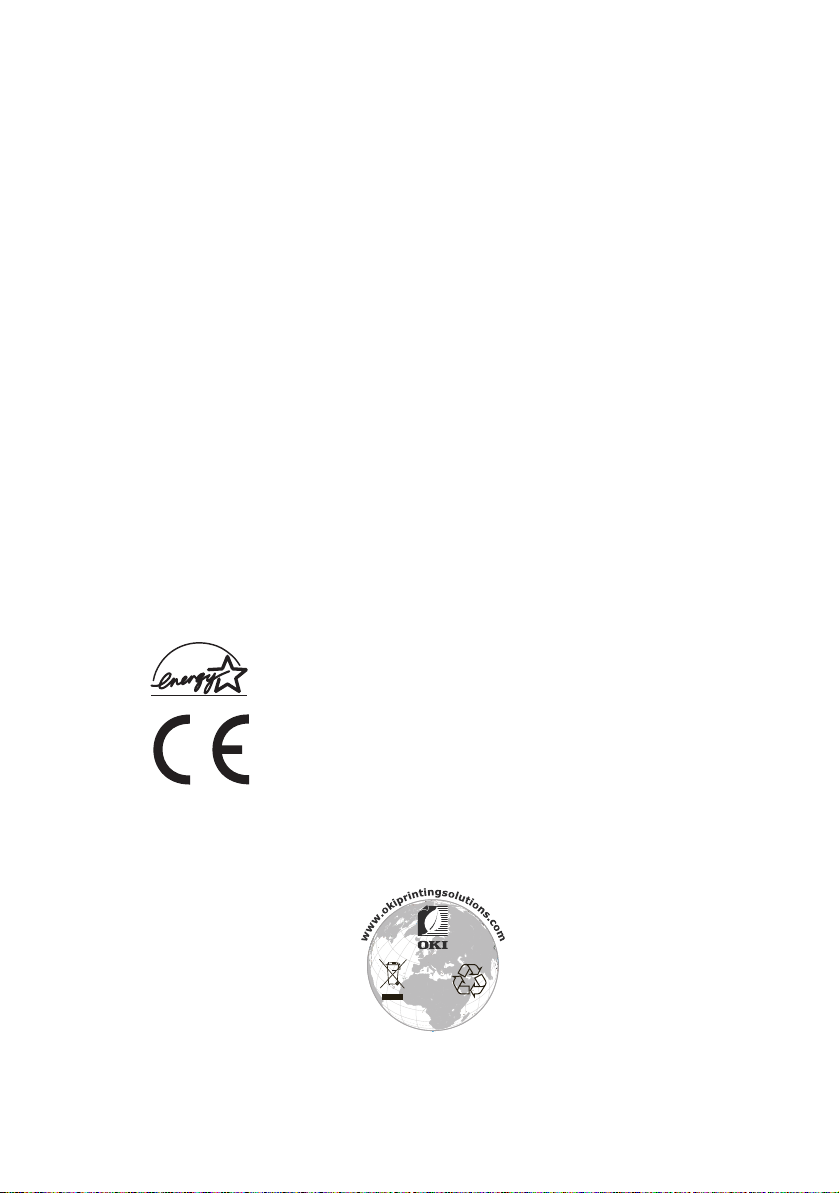
P
REFAZIONE
Questo manuale fornisce informazioni complete, precise ed aggiornate. OKI non si
assume alcuna responsabilità per le conseguenze di eventuali errori causati da
fattori sui quali non ha controllo. Inoltre OKI non assicura la validità e correttezza
delle informazioni fornite se al software ed all'apparecchiatura citati in questo
manuale sono state apportate modifiche da parte di terzi. La menzione di prodotti
software di altri produttori non implica necessariamente la relativa approvazione di
OKI.
Nella stesura di questo documento è stato fatto il possibile per fornire informazioni
accurate e utili. Tuttavia non si garantisce in alcun modo, espresso o implicito, la
validità e correttezza delle informazioni qui riportate.
I driver e i manuali più aggiornati sono disponibili presso il sito Web OKI:
Copyright © 2005 Soluzioni di stampa OKI.
Oki e Microline sono marchi registrati di Oki Electric Industry Company, Ltd.
ENERGY STAR è un marchio registrato dell'Agenzia di Protezione Ambientale degli
Stati Uniti.
Microsoft, MS-DOS e Windows sono marchi registrati di Microsoft Corporation.
Gli altri nomi di prodotto e marchi di fabbrica sono marchi o marchi registrati dei
rispettivi proprietari.
http://www.okiprintingsolutions.com
Quale partecipante al programma ENERGY STAR, il costruttore ha
determinato che questo prodotto risponde alle direttive ENERGY
STAR relative al rendimento energetico.
Questo prodotto è conforme ai requisiti delle Direttive del
Consiglio 89/336/EEC (EMC), 73/23/EEC (LVD) e 1999/5/EC
(R&TTE), come emendate dove applicabile, sull'approssimazione
delle leggi degli stati membri relative alla compatibilità
elettromagnetica, alla bassa tensione e alle apparecchiature
terminali di radio e telecomunicazione.
Manuale d'Uso di C9800 > 2
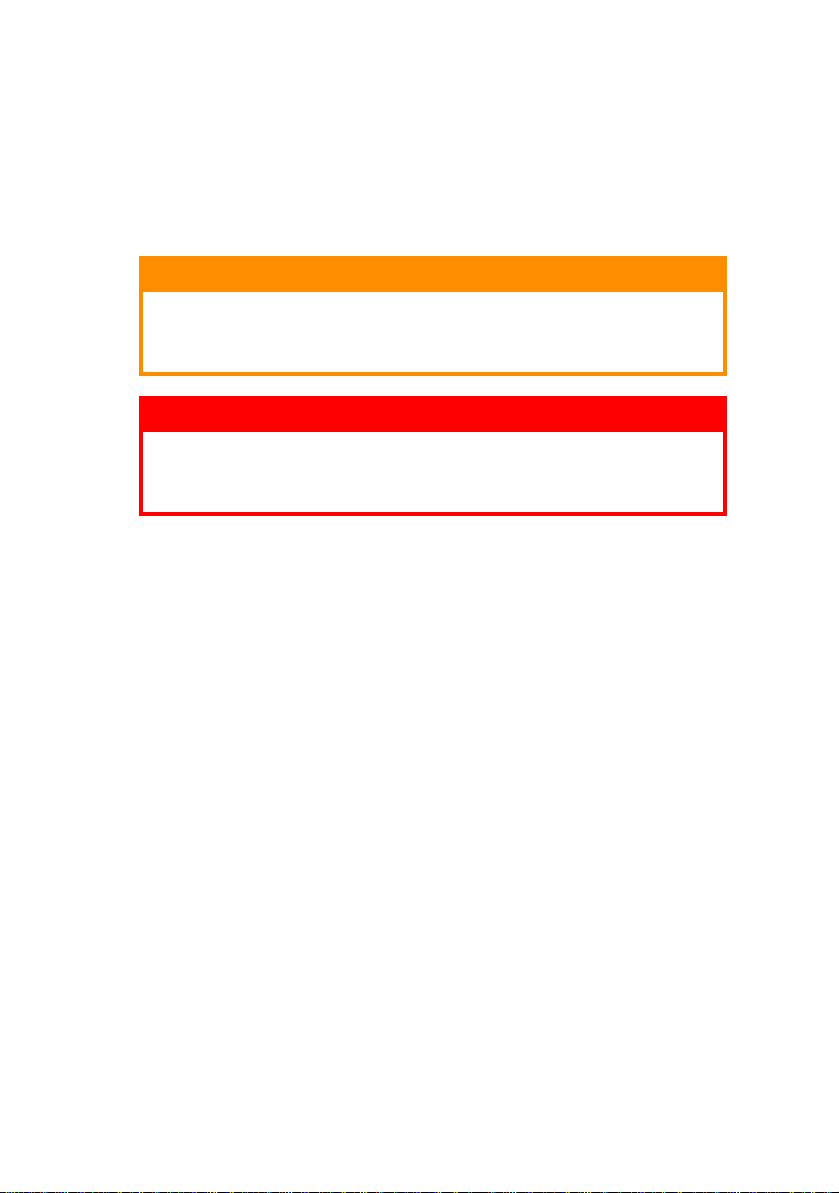
N
OTE
, A
VVERTENZE E ATTENZIONE
NOTA
Una nota fornisce informazioni aggiuntive per integrare il testo
principale e può essere utile per usare e per comprendere una
funzione del prodotto.
!
AVVERTENZA!
Un messaggio di avvertenza fornisce ulteriori
informazioni che, se ignorate, possono provocare
malfunzionamenti o danni all'apparecchiatura.
ATTENZIONE!
Un avviso di attenzione fornisce ulteriori informazioni
che, se ignorate, possono determinare rischi di lesioni
personali.
Manuale d'Uso di C9800 > 3
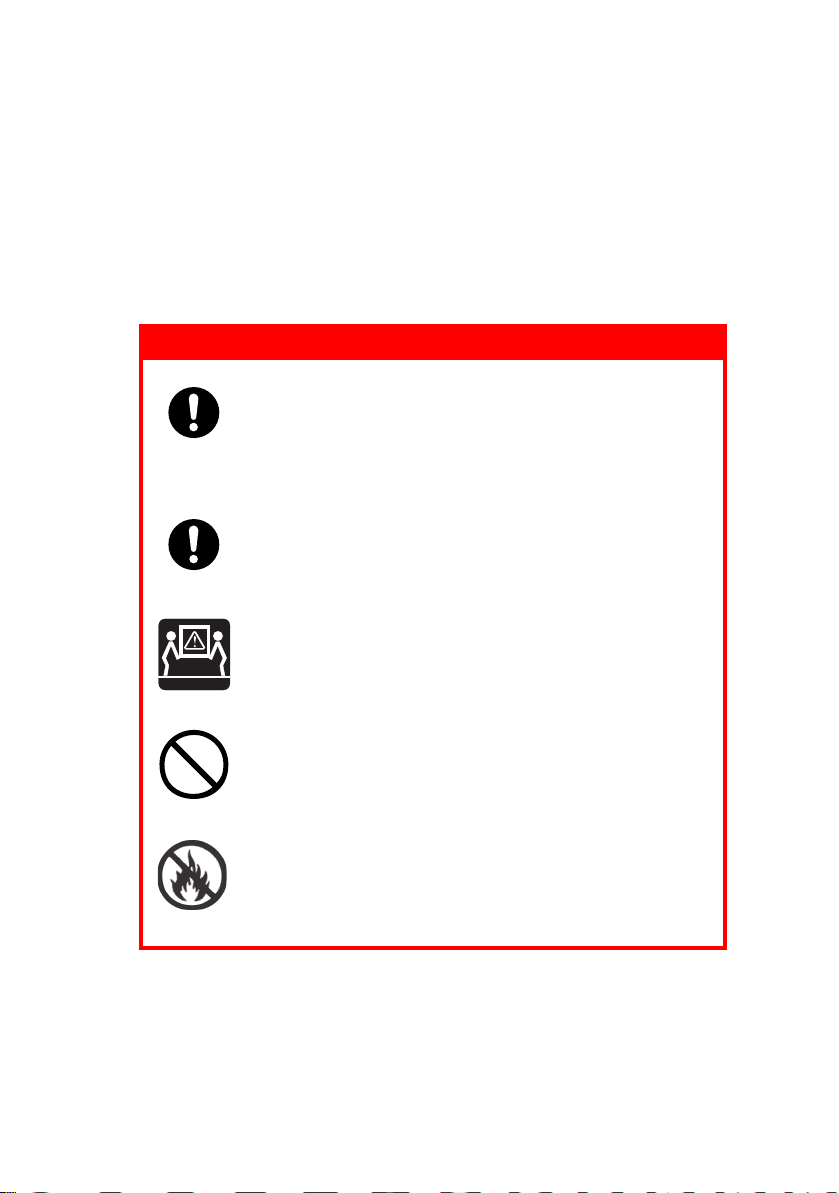
A
VVISI DI ATTENZIONE PER LA SICUREZZA
Questo prodotto è stato appositamente progettato per assicurare
anni di funzionamento sicuro e affidabile. Tuttavia, come per
qualsiasi tipo di apparecchiatura elettrica, occorre prendere
alcune precauzioni per evitare lesioni personali o danni. Pertanto,
prima di utilizzare il prodotto, leggere scrupolosamente gli avvisi
di attenzione per la sicurezza contenuti nelle pagine riportate di
seguito.
ATTENZIONE!
Assicurarsi di leggere, comprendere e seguire
scrupolosamente tutte le istruzioni e gli avvisi
di attenzione contenuti nelle etichette situate
sul prodotto per evitare qualsiasi rischio di
lesione personale.
Assicurarsi di leggere attentamente e di
conservare per ogni futuro riferimento il
presente manuale e tutta l'altra
documentazione disponibile.
Il prodotto potrebbe essere pesante. Verificare
il peso del prodotto e prendere tutte le
precauzioni necessarie per evitare qualsiasi
rischio di lesione personale.
Per evitare rischi di lesione personale, il
prodotto deve essere collocato su una
superficie piana stabile sufficientemente
robusta da sopportarne il peso.
Assicurarsi che l'area adiacente al prodotto sia
adeguatamente ventilata per evitare il
surriscaldamento e il rischio di incendio.
Manuale d'Uso di C9800 > 4

ATTENZIONE!
Tenere il prodotto lontano da fonti dirette di
calore quali i radiatori e dalla luce diretta del
sole per evitare il rischio di surriscaldamento.
Per questo prodotto è necessario un
alimentatore 220 - 240 VCA, 50/60 Hz. Per
informazioni più dettagliate sulla potenza
nominale del prodotto, consultare la relativa
etichetta. Prima di collegare il prodotto,
assicurarsi di disporre di un alimentatore
adatto. In caso di dubbio, consultare il proprio
rivenditore o fornitore di energia elettrica.
Assicurarsi che il prodotto e gli interruttori di
alimentazione siano spenti prima di collegare il
cavo di alimentazione CA.
Questo prodotto presenta una spina di messa a
terra come caratteristica di sicurezza e potrà
essere collegato solo a una presa compatibile.
Qualsiasi tentativo di eliminazione della messa
a terra potrebbe comportare rischi di incendio o
scosse elettriche.
Manuale d'Uso di C9800 > 5
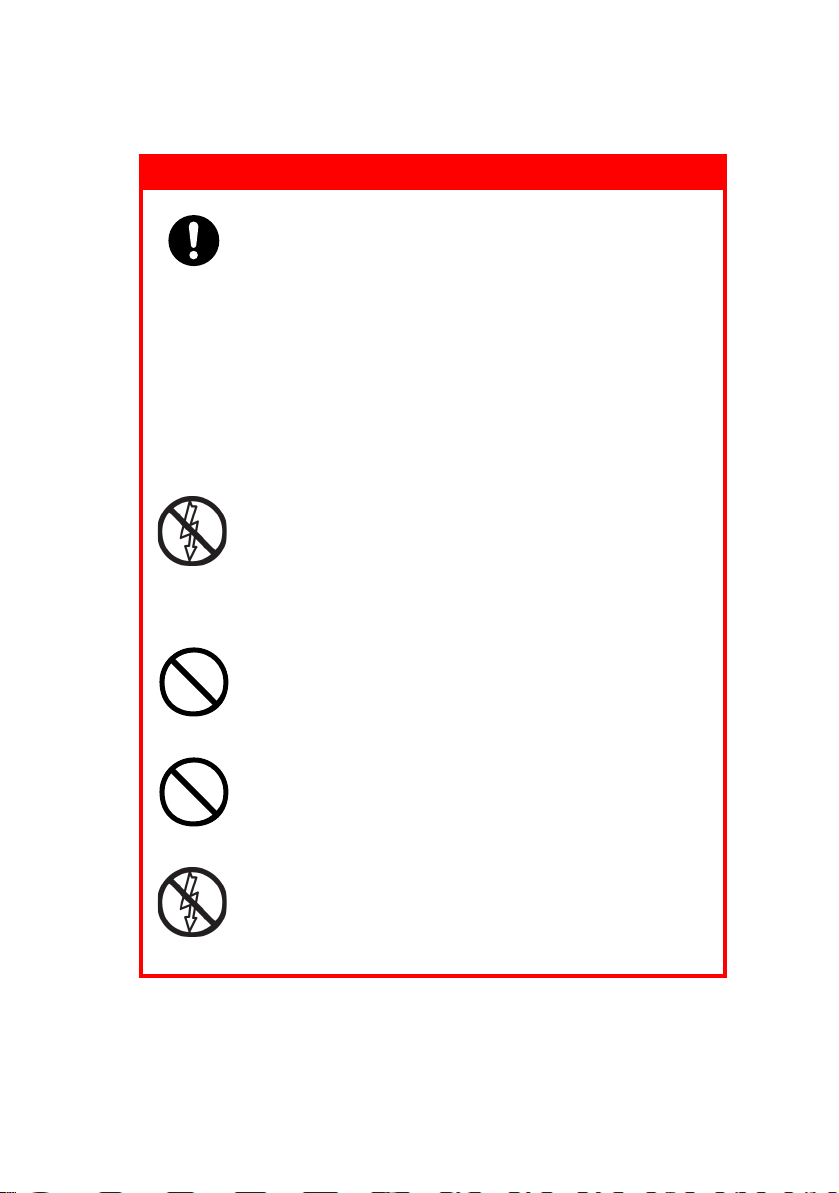
ATTENZIONE!
In caso di utilizzo di una prolunga o di una
presa multipla, assicurarsi che il valore
complessivo della corrente (ampere) di tutte le
apparecchiature collegate sia inferiore al valore
massimo della prolunga, della presa multipla o
della presa a muro. In caso contrario,
potrebbero verificarsi incendi o scosse
elettriche.
Se il prodotto è già dotato di una presa
multipla, NON sarà necessario utilizzare alcuna
presa multipla o prolunga aggiuntiva per
collegarlo alla presa di alimentazione a muro.
Assicurarsi che il cavo di alimentazione sia
incanalato in modo tale da non essere
danneggiato o provocare rischi di disinnesto.
Se il cavo è consumato o danneggiato,
sostituirlo immediatamente per evitare il
rischio di scosse elettriche.
Non piegare, comprimere o annodare il cavo di
alimentazione per evitarne il surriscaldamento
e il rischio di incendio o di scossa elettrica.
Assicurarsi che la presa di corrente cui è
collegato il prodotto sia sempre accessibile
facilmente.
Non inserire o disinserire la spina con le mani
bagnate per evitare il rischio di scosse
elettriche.
Manuale d'Uso di C9800 > 6
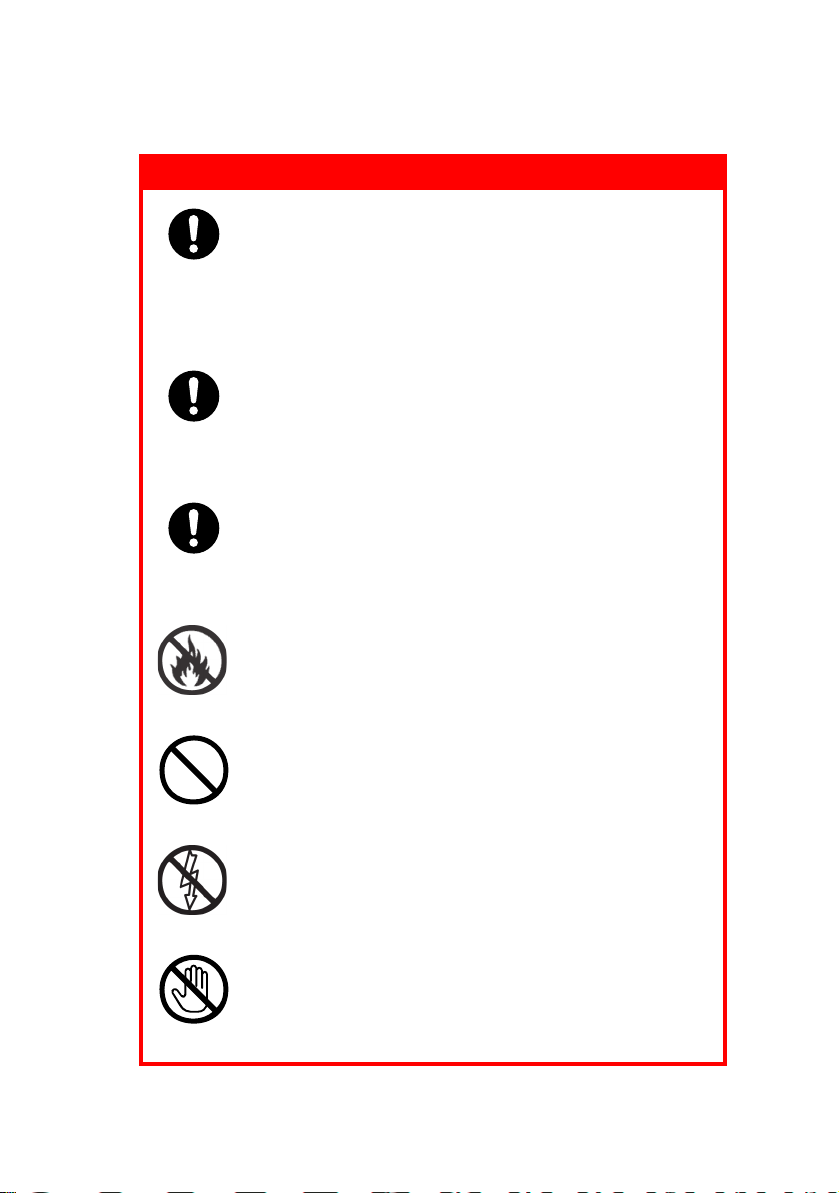
ATTENZIONE!
Per collegare/scollegare il cavo di
alimentazione alla/dalla presa di
alimentazione, tenere sempre la spina
evitando di tirare il cavo e danneggiarlo; questa
operazione potrebbe causare incendi o scosse
elettriche.
Utilizzare solo il cavo di alimentazione e la
presa multipla in dotazione. L'uso di un cavo o
di una presa multipla non adatti a questo
prodotto potrebbe provocare incendi o scosse
elettriche.
Per evitare rischi di incendi o di scosse
elettriche, non utilizzare il cavo di
alimentazione o la presa multipla forniti con
questo prodotto per nessun altro tipo di
apparecchiatura elettrica.
Se il cavo di alimentazione o tutti gli altri cavi
non vengono collegati esclusivamente nel
modo indicato nel Manuale d'Uso, ciò potrebbe
provocare un incendio.
Assicurarsi di tenere i capelli e gli indumenti
troppo larghi a debita distanza dalle parti in
movimento quando il prodotto è in funzione per
evitare possibili rischi di lesioni.
Si consiglia di assicurarsi che il prodotto sia
spento prima di aprire qualsiasi coperchio.
Quando il coperchio del prodotto è aperto, non
toccare l'unità fusore o la testina di stampa
poiché ci si potrebbe scottare. Farle raffreddare
prima di toccarle.
Manuale d'Uso di C9800 > 7

ATTENZIONE!
Se il telaio del prodotto si surriscalda o emette
fumo o se il prodotto emana odori insoliti o
rumori anomali, esiste un possibile rischio di
incendio. Scollegare il connettore di
alimentazione e contattare il proprio
rivenditore.
Se il prodotto è caduto o è stato danneggiato,
esiste il rischio di scosse elettriche, incendio e/
o lesioni personali. Scollegare il connettore di
alimentazione e contattare il proprio
rivenditore.
L'immissione di un liquido (ad esempio, acqua)
nel prodotto comporta il rischio di incendio.
Scollegare il connettore di alimentazione e
contattare il proprio rivenditore.
Non appoggiare contenitori con liquidi sul
prodotto in quanto potrebbero verificarsi
scosse elettriche, incendi e/o lesioni personali.
L'immissione di oggetti estranei (ad esempio,
fermagli) nel prodotto comporta il rischio di
scosse elettriche, incendi e/o lesioni personali.
Prima di rimuovere l'oggetto, scollegare il
connettore di alimentazione.
Non introdurre oggetti estranei nei fori di
ventilazione o utilizzare il prodotto con i
coperchi aperti o rimossi, in quanto potrebbero
verificarsi scosse elettriche, incendi e/o lesioni
personali.
Manuale d'Uso di C9800 > 8
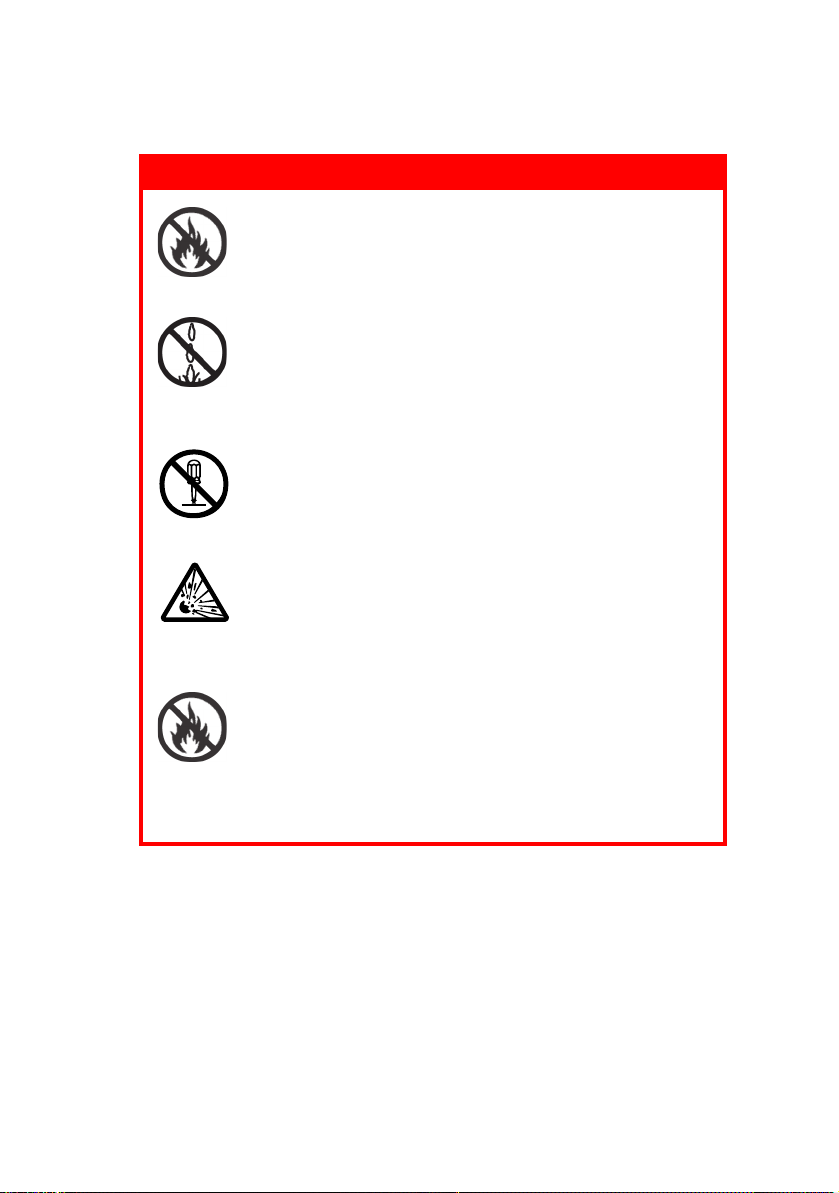
ATTENZIONE!
Non utilizzare spray infiammabili vicino al
prodotto poiché esso contiene parti ad alta
temperatura che potrebbero provocare un
incendio.
Prima di pulire il prodotto è necessario
spegnerlo onde evitare possibili rischi di lesioni
personali. La pulizia deve essere effettuata con
un panno umido. Non utilizzare detergenti
liquidi o aerosol.
Non eseguire operazioni sul prodotto non
specificate nel Manuale d'Uso, in quanto
potrebbero verificarsi scosse elettriche, incendi
e/o lesioni personali.
Non toccare la batteria inserita all'interno del
prodotto. Se la batteria viene sostituita con una
di tipo non corretto, esiste il rischio di
esplosione. Essa non necessita di sostituzione
durante la durata di utilizzo del prodotto.
Dopo l'installazione di memoria aggiuntiva,
unità disco rigido o altri componenti interni, è
necessario chiudere bene o sostituire e mettere
al sicuro qualsiasi coperchio rimosso o
sportello aperto per evitare rischi di incendio o
scosse elettriche.
Manuale d'Uso di C9800 > 9
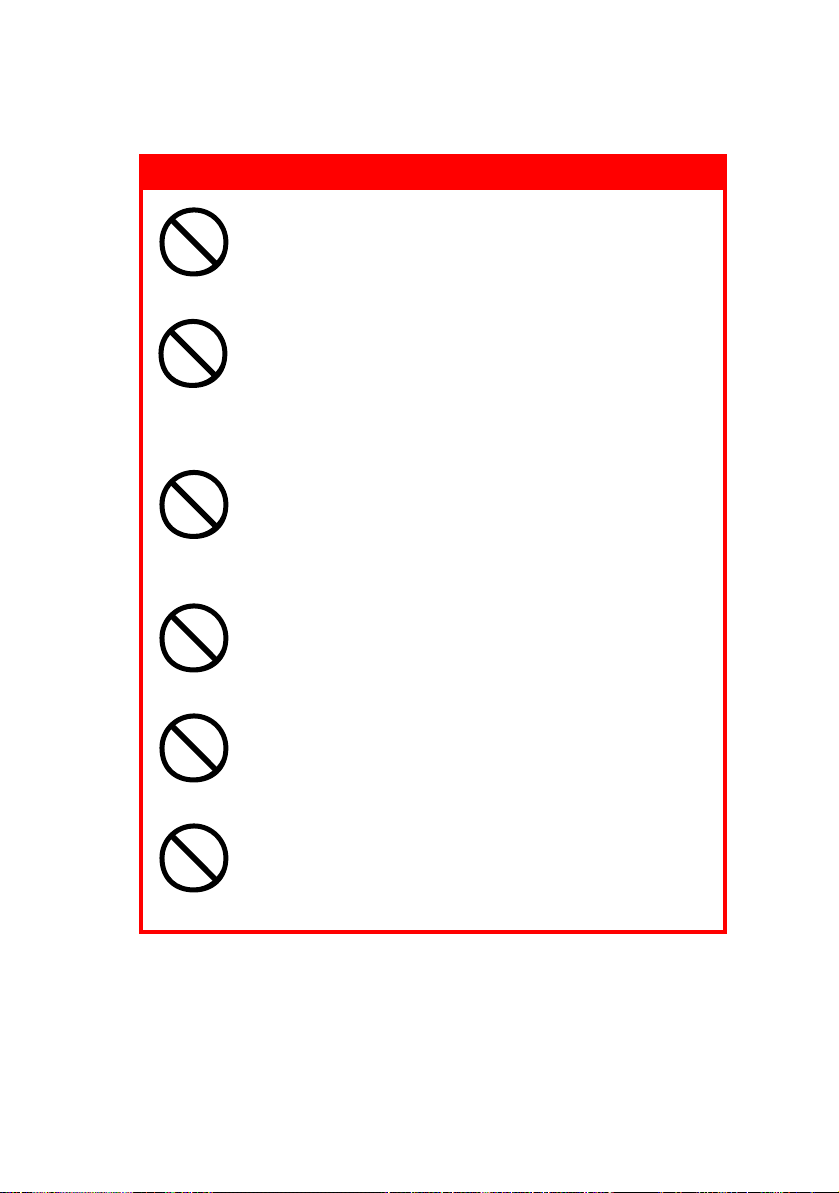
ATTENZIONE!
Se sono installati scanner o unità di finitura,
assicurarsi di maneggiare tali accessori con la
massima cautela per evitare rischi di
intrappolamento o lesioni personali.
Se il prodotto è installato su un cabinet o un
alimentatore ad alta capacità, una volta
collocato nella sua posizione finale, assicurarsi
che i fermi delle ruote siano applicati per
evitare che il prodotto si muova o il rischio di
lesioni personali.
Fare attenzione alla polvere del toner. Se
ingoiata, provocare il vomito e richiedere
assistenza medica.
Non tentare in nessun caso di provocare il
vomito se la persona è svenuta.
Fare attenzione alla polvere del toner. Se
inalata, portare la persona in uno spazio aperto
per respirare aria fresca e consultare un
medico.
Fare attenzione alla polvere del toner. Se viene
a contatto con gli occhi, lavare con acqua
abbondante per almeno 15 minuti mantenendo
le palpebre aperte e consultare un medico.
Fare attenzione alla polvere del toner. In caso
di fuoriuscita, pulire la parte interessata con
acqua fredda e sapone per ridurre il rischio di
macchie sulla pelle o sugli indumenti.
Manuale d'Uso di C9800 > 10
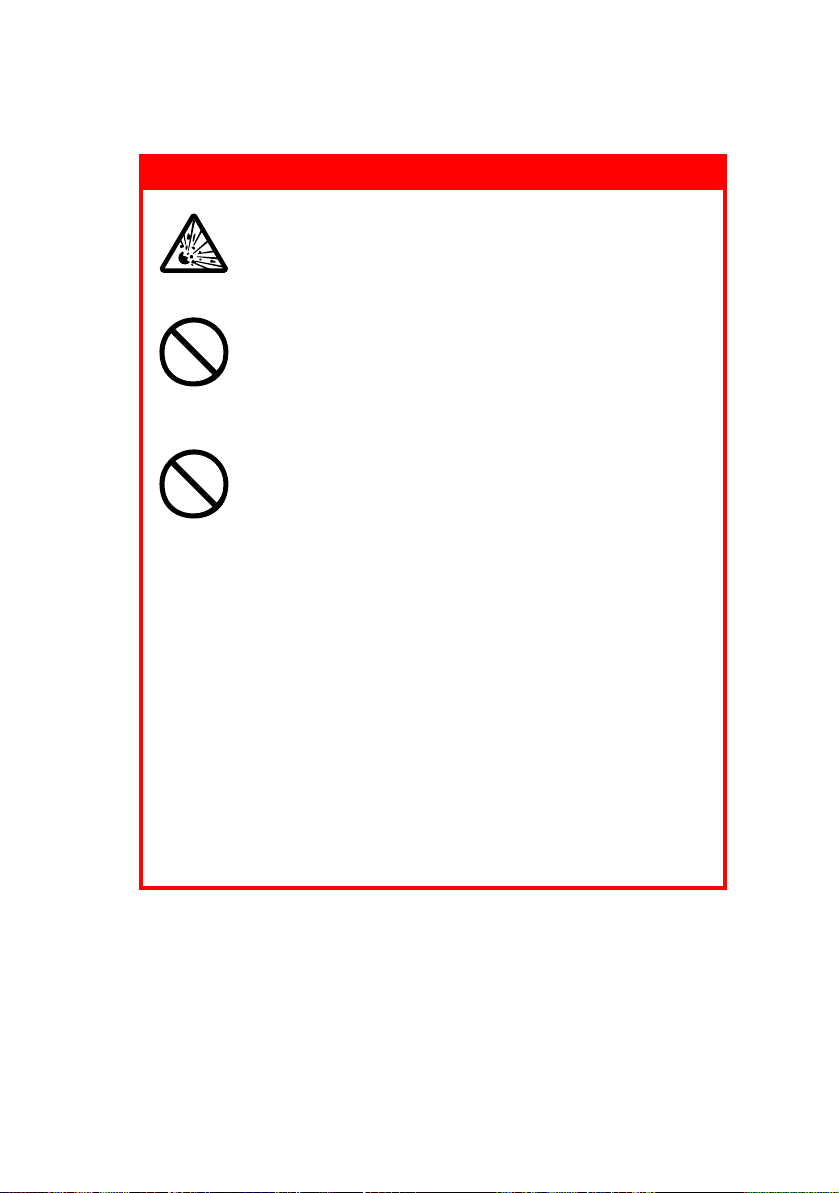
ATTENZIONE!
Non mettere le cartucce di toner o del tamburo
di stampa a contatto con il fuoco poiché la
polvere può esplodere e provocare ustioni.
Questo prodotto è stato progettato per
funzionare nelle condizioni operative
ambientali di seguito riportate:
Temp: Da 10 a 32°C
Umidità: Da 20% a 80% di umidità relativa
Il livello di rumore di questo prodotto è di
70 dB(A) o meno, secondo EN ISO 7779.
Importato nell'Unione Europea da:
OKI Europe Ltd (per intermediazione commerciale di
OKI Printing Solutions)
Central House,
Balfour Road,
Hounslow,
Middlesex,
TW3 1HY
United Kingdom.
Per informazioni sulla vendita e l'assistenza e qualsiasi
altra domanda di carattere generale, contattare il
distributore locale.
Manuale d'Uso di C9800 > 11
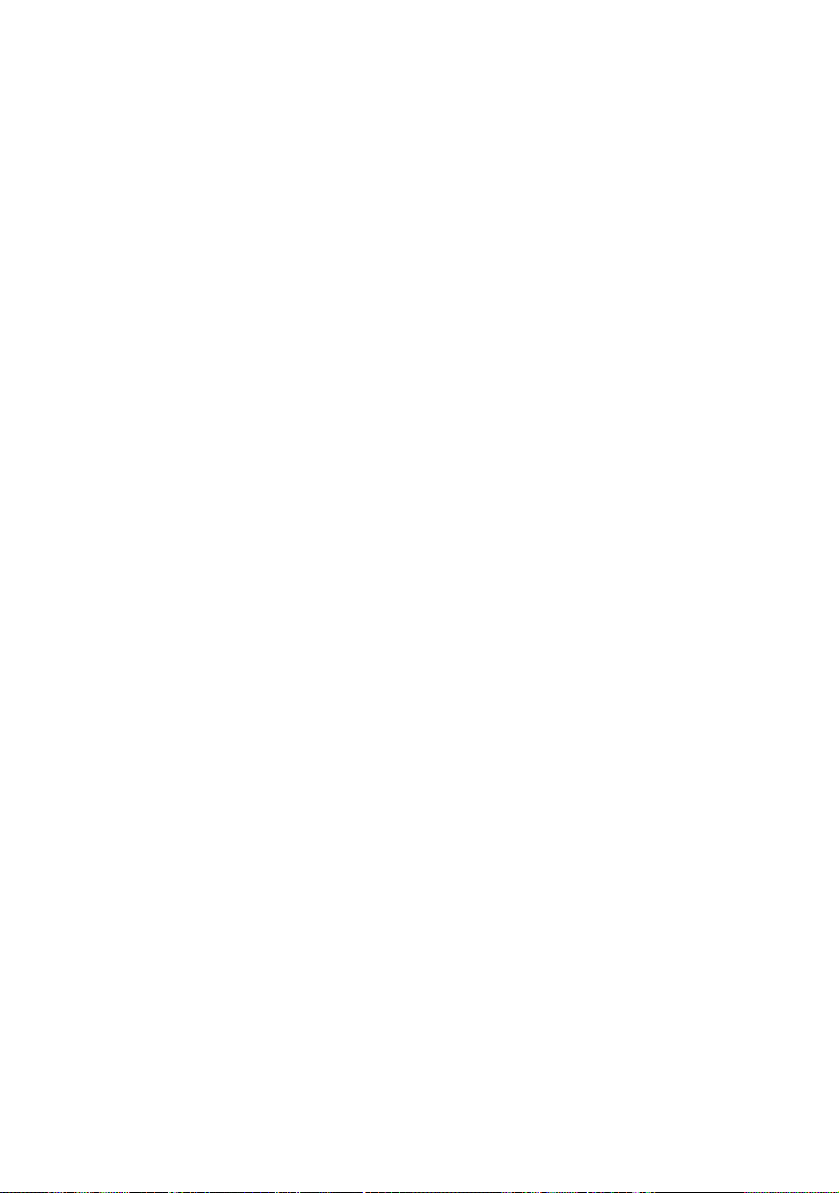
SOMMARIO
Prefazione. . . . . . . . . . . . . . . . . . . . . . . . . . . . . . . . 2
Note, Avvertenze e Attenzione! . . . . . . . . . . . . . . . 3
Avvisi di attenzione per la sicurezza . . . . . . . . . . . . 4
Introduzione. . . . . . . . . . . . . . . . . . . . . . . . . . . . . 15
Caratteristiche . . . . . . . . . . . . . . . . . . . . . . . . . . 16
Informazioni sul manuale . . . . . . . . . . . . . . . . . . 18
Utilizzo in linea . . . . . . . . . . . . . . . . . . . . . . . 19
Stampa delle pagine. . . . . . . . . . . . . . . . . . . . 20
Panoramica della stampante e della carta . . . . . . 21
Apertura e chiusura del coperchio superiore . . . . . 21
Individuazione dei componenti principali . . . . . . . . 23
Software in dotazione . . . . . . . . . . . . . . . . . . . . . 28
Consigli per la scelta della carta . . . . . . . . . . . . . . 29
Informazioni su ingresso e uscita carta . . . . . . . . . 30
Cassetti e raccoglitori . . . . . . . . . . . . . . . . . . . . . 31
Cassetti 1-5 . . . . . . . . . . . . . . . . . . . . . . . . . 31
Cassetto multiuso . . . . . . . . . . . . . . . . . . . . . 32
Raccoglitore verso il basso . . . . . . . . . . . . . . . 32
Raccoglitore verso l'alto . . . . . . . . . . . . . . . . . 32
Unità duplex . . . . . . . . . . . . . . . . . . . . . . . . . 33
Esempi di utilizzo dei cassetti e dei
raccoglitori . . . . . . . . . . . . . . . . . . . . . . . . . . . 34
Caricamento dei cassetti 1-5 . . . . . . . . . . . . . . 34
Utilizzo del cassetto multiuso . . . . . . . . . . . . . 36
Utilizzo dei raccoglitori . . . . . . . . . . . . . . . . . . 39
Pannello di controllo. . . . . . . . . . . . . . . . . . . . . . . 42
Controlli e indicatori . . . . . . . . . . . . . . . . . . . . . . 42
Modalità del pannello LCD . . . . . . . . . . . . . . . . . . 44
Informazioni di stato . . . . . . . . . . . . . . . . . . . 44
Informazioni di menu (Funzioni) . . . . . . . . . . . 45
Informazioni di configurazione. . . . . . . . . . . . . 45
Modalità Help (Guida). . . . . . . . . . . . . . . . . . . 45
Messaggi del pannello LCD . . . . . . . . . . . . . . . . . 46
Utilizzo dei menu . . . . . . . . . . . . . . . . . . . . . . . . 46
Informazioni preliminari . . . . . . . . . . . . . . . . . . . 48
Ubicazione della stampante . . . . . . . . . . . . . . . . . 48
Spegnimento/Accensione . . . . . . . . . . . . . . . . . . 49
Spegnimento. . . . . . . . . . . . . . . . . . . . . . . . . 49
Accensione . . . . . . . . . . . . . . . . . . . . . . . . . . 50
Verifica delle impostazioni correnti . . . . . . . . . . . . 51
Manuale d'Uso di C9800 > 12
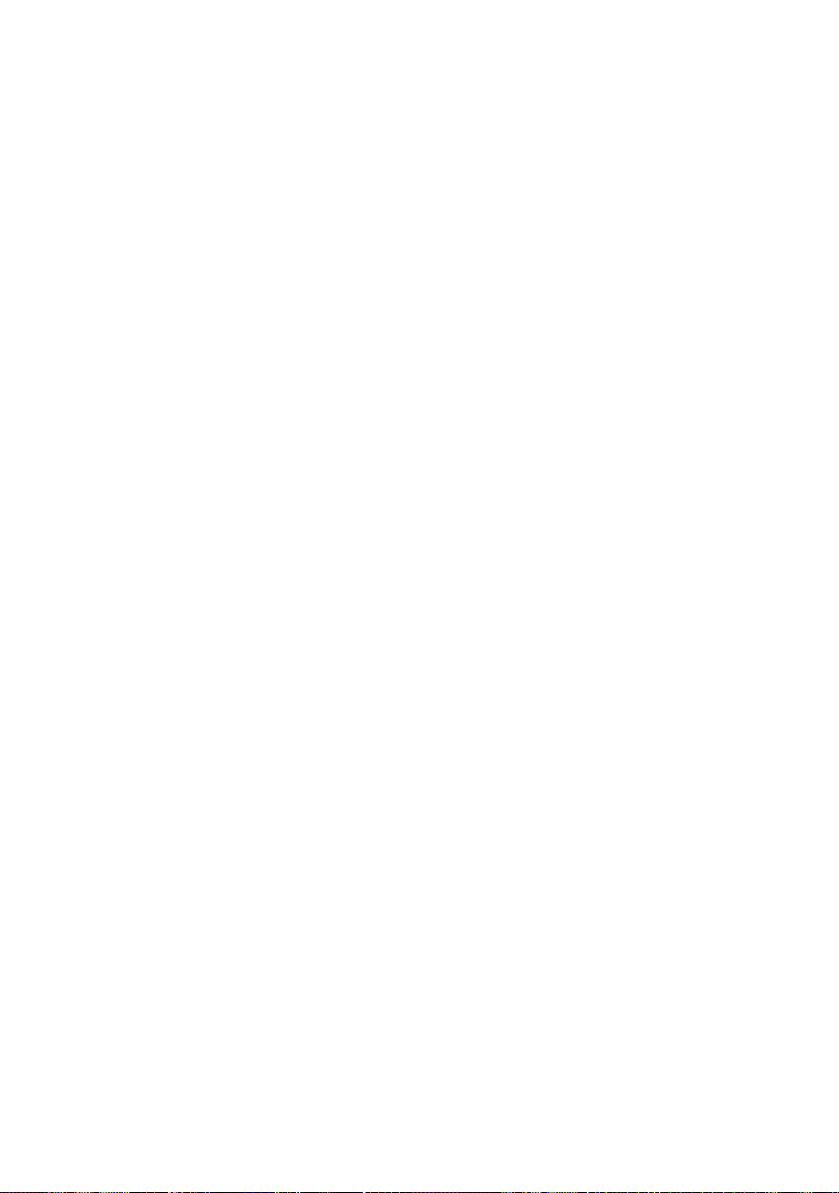
Interfacce e connessione. . . . . . . . . . . . . . . . . . . 51
Connessione dell'interfaccia parallela . . . . . . . . 52
Connessione dell'interfaccia USB . . . . . . . . . . . 53
Connessione dell'interfaccia di rete . . . . . . . . . 53
Utilizzo del CD relativo ai driver . . . . . . . . . . . . . . 54
Funzionamento . . . . . . . . . . . . . . . . . . . . . . . . . . . 55
Utilizzo della stampante . . . . . . . . . . . . . . . . . . . 55
Materiali di consumo e manutenzione . . . . . . . . . 56
Verifica dell'utilizzo dei materiali di consumo e degli
elementi di manutenzione . . . . . . . . . . . . . . . . . 56
Indicazioni per la sostituzione . . . . . . . . . . . . . . . 56
Informazioni per l'ordinazione dei materiali
di consumo . . . . . . . . . . . . . . . . . . . . . . . . . . . 57
Dettagli per l'ordinazione degli elementi di
manutenzione . . . . . . . . . . . . . . . . . . . . . . . . . 57
Sostituzione dei materiali di consumo e degli
elementi di manutenzione . . . . . . . . . . . . . . . . . 58
Pulizia delle testine LED . . . . . . . . . . . . . . . . . . . 58
Pulizia dei rulli di alimentazione della carta . . . . . . 60
Pulizia del telaio della stampante . . . . . . . . . . . . . 64
Svuotamento del raccoglitore degli scarti del
perforatore opzionale . . . . . . . . . . . . . . . . . . . . 65
Accessori opzionali . . . . . . . . . . . . . . . . . . . . . . . . 68
Informazioni per l'ordinazione degli accessori . . . . 69
Installazione degli accessori . . . . . . . . . . . . . . . . 70
Risoluzione dei problemi . . . . . . . . . . . . . . . . . . . 71
Generale . . . . . . . . . . . . . . . . . . . . . . . . . . . . . . 71
Inceppamenti della carta. . . . . . . . . . . . . . . . . . . 71
Inceppamenti della carta - stampante. . . . . . . . . . 71
Apertura coperchio, inceppamento carta
e coperchio laterale tttttt . . . . . . . . . . . . . . . 71
Apertura coperchio, inceppamento carta
e coperchio laterale . . . . . . . . . . . . . . . . . . . 73
Apertura coperchio, inceppamento carta
e coperchio superiore . . . . . . . . . . . . . . . . . . 75
Inceppamenti della carta - unità duplex . . . . . . . . 81
Verifica inceppamento carta nell'unità
duplex . . . . . . . . . . . . . . . . . . . . . . . . . . . . 81
Inceppamenti della carta - unità di finitura
(accessorio opzionale). . . . . . . . . . . . . . . . . . . . 86
Verifica inceppamento carta/residui carta
nell'unità di finitura . . . . . . . . . . . . . . . . . . . 86
Manuale d'Uso di C9800 > 13
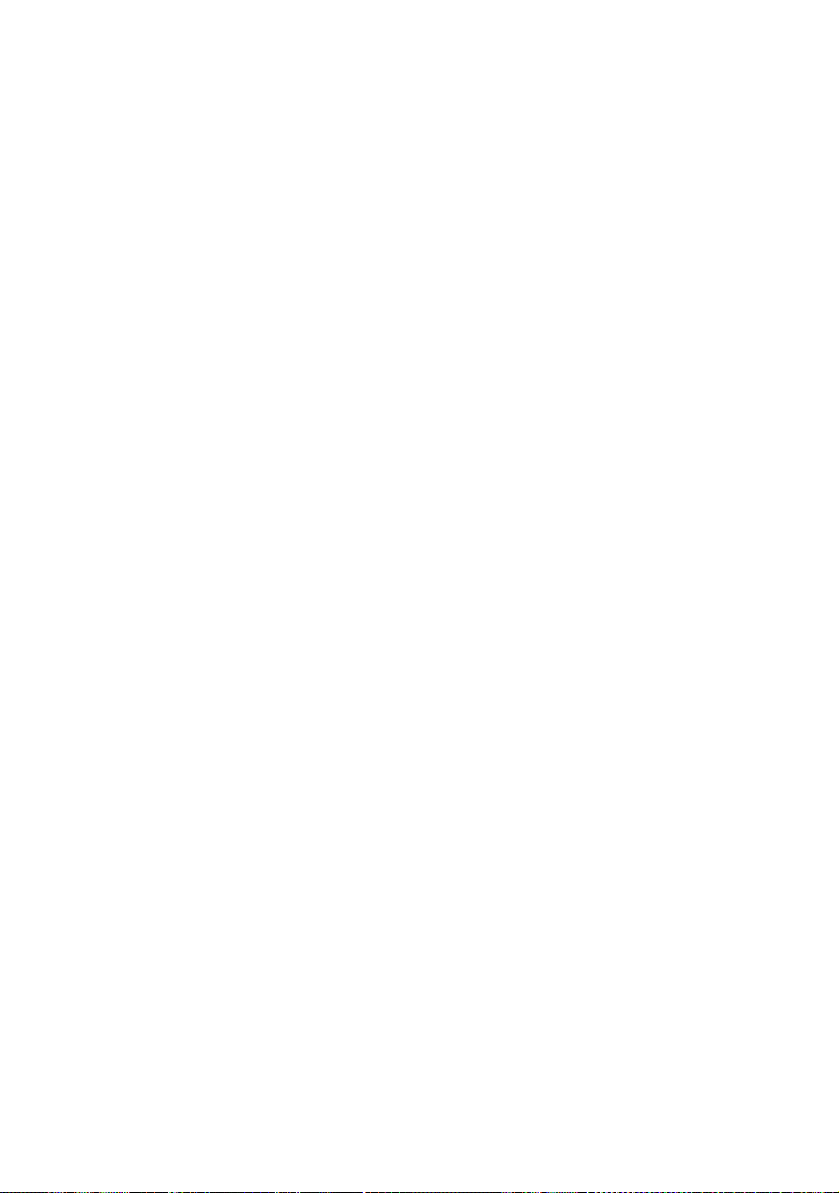
591, 592, 593, 599/ 643 e 645 (inceppamento
carta nei pressi dell'unità di finitura) . . . . . . . 86
594, 597, 598/ 644 e 646 (inceppamento carta
nell'unità di finitura). . . . . . . . . . . . . . . . . . . 88
590 (inceppamento carta nell'unità di finitura/
perforatrice) . . . . . . . . . . . . . . . . . . . . . . . . 92
Verifica inceppamento carta nell'invertitore. . . . 94
Soluzioni per evitare gli inceppamenti della
carta. . . . . . . . . . . . . . . . . . . . . . . . . . . . . . . . 99
Gestione dei risultati di stampa non
soddisfacenti . . . . . . . . . . . . . . . . . . . . . . . . . .100
Inceppamenti dei punti metallici - unità di finitura
(accessorio opzionale). . . . . . . . . . . . . . . . . . . .103
Verifica inceppamento punti metallici nell'unità di
finitura . . . . . . . . . . . . . . . . . . . . . . . . . . . .103
Specifiche tecniche. . . . . . . . . . . . . . . . . . . . . . . 108
Appendice A - Messaggi LCD . . . . . . . . . . . . . . . 110
Appendice B - Sistema di menu . . . . . . . . . . . . . 112
Configurazione. . . . . . . . . . . . . . . . . . . . . . . . . .113
Contatore pagine . . . . . . . . . . . . . . . . . . . . . .113
Contat. unità finitura . . . . . . . . . . . . . . . . . . .113
Durata consumabili . . . . . . . . . . . . . . . . . . . .114
Rete. . . . . . . . . . . . . . . . . . . . . . . . . . . . . . .114
Formati carta . . . . . . . . . . . . . . . . . . . . . . . .115
Sistema . . . . . . . . . . . . . . . . . . . . . . . . . . . .115
Esempio del menu Configurazione - pagine
monocromatiche stampate . . . . . . . . . . . . . .116
Print Pages (Stampa pagine) . . . . . . . . . . . . . . . .117
Esempio del menu Stampa informazioni -
pagina di dimostrazione . . . . . . . . . . . . . . . .118
Stampa lav. protetti . . . . . . . . . . . . . . . . . . . . . .119
Menu . . . . . . . . . . . . . . . . . . . . . . . . . . . . . . . .120
Parametri cassetti . . . . . . . . . . . . . . . . . . . . .120
Impostazioni sistema . . . . . . . . . . . . . . . . . . .124
Esempio 1 del menu Menu - lucidi del
cassetto 1 . . . . . . . . . . . . . . . . . . . . . . . . . .129
Esempio 2 del menu Menu - formato carta del
cassetto multiuso. . . . . . . . . . . . . . . . . . . . .130
Indice analitico. . . . . . . . . . . . . . . . . . . . . . . . . . 131
OKI Contatti . . . . . . . . . . . . . . . . . . . . . . . . . . . . 133
Manuale d'Uso di C9800 > 14
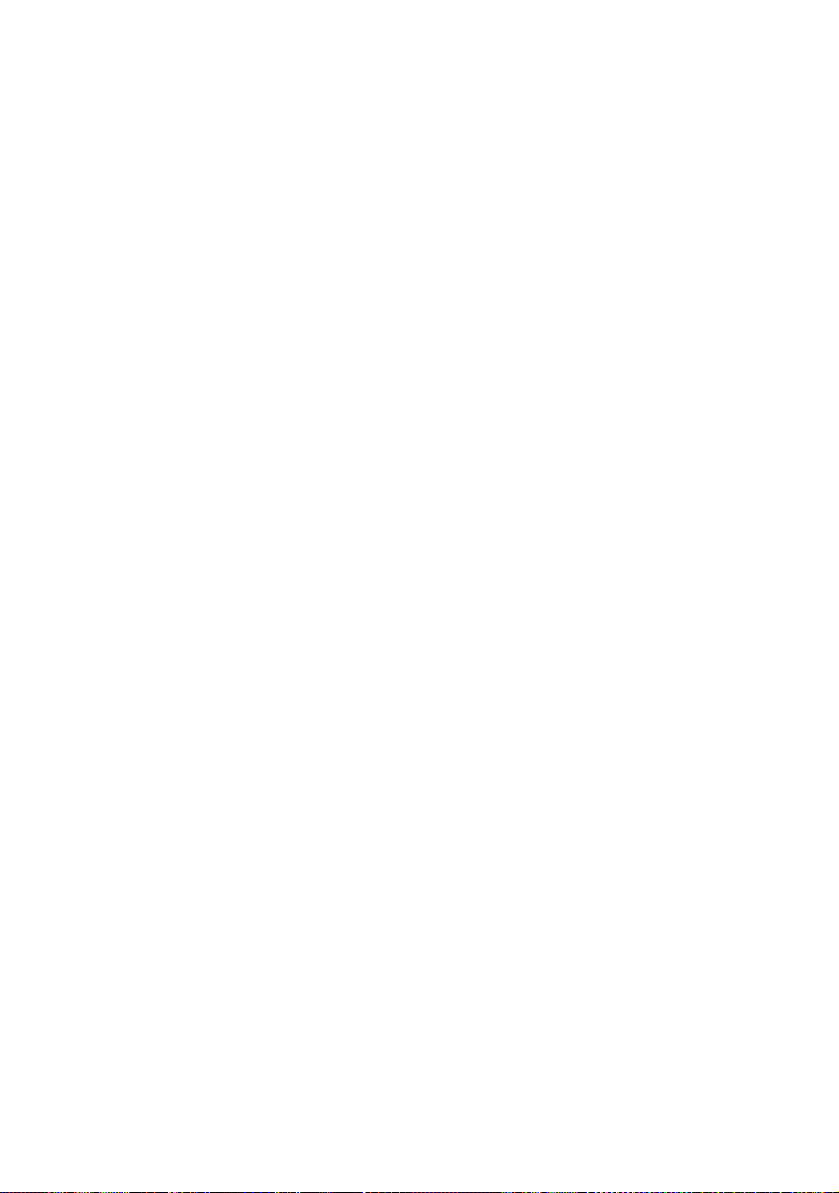
I
NTRODUZIONE
Grazie per aver acquistato una stampante a colori di Soluzioni di
stampa OKI. La nuova stampante è stata progettata con funzioni
avanzate per la produzione ad alta velocità di stampe a colori
chiare e vivaci e di pagine molto nitide in bianco e nero su una
vasta gamma di supporti di stampa per uso ufficio.
Inoltre, la funzionalità di gestione dei processi e di controllo della
stampa EFI Fiery consente di effettuare le seguenti operazioni:
> Gestire o visualizzare in anteprima i processi disponibili
nella coda di stampa mediante workstation di comando.
> Bilanciare il flusso di lavoro delle periferiche di rete.
> Gestire i profili dei colori.
> Salvare i modelli sul disco rigido per rendere più rapida
l’elaborazione e la stampa dei processi.
La serie C9800comprende le seguenti stampanti:
> C9800hdn, C9800hdtn (è previsto l’aggiornamento al
modello 9800 MFP ma non al modello C9800 GA)
> 9800 MFP
> C9800 GA
> C9800 GA MFP
dove "h" indica il disco rigido installato, "d", "n", "t", "MFP" e "GA"
indicano rispettivamente l'unità duplex, la funzionalità di rete,
l'alimentatore ad alta capacità, la periferica multifunzione e il
prodotto di arti grafiche installati.
Nel presente Manuale d'Uso vengono descritti i modelli
C9800hdn, C9800hdtn e C9800 GA. Le descrizioni dei modelli
9800 MFP e C9800 GA MFP sono riportate in un Manuale d’Uso
separato.
Manuale d'Uso di C9800 > 15
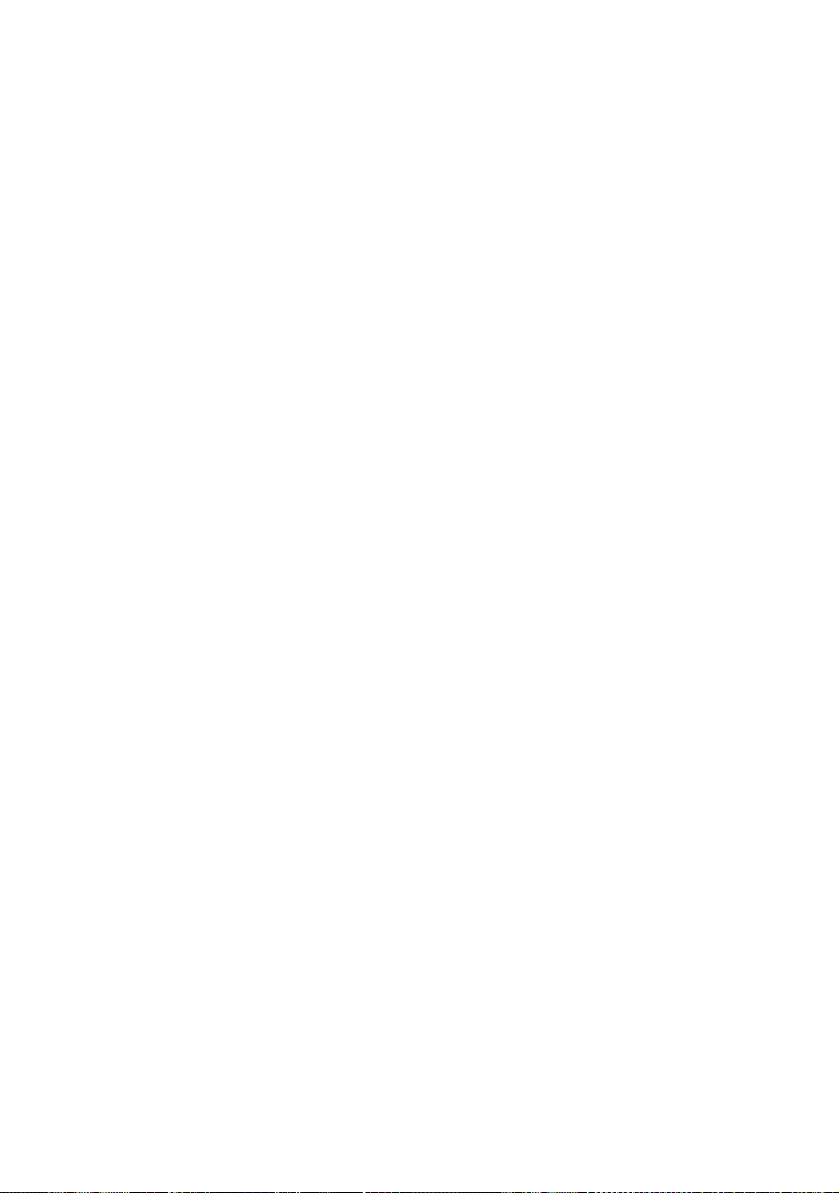
C
ARATTERISTICHE
Caratteristiche standard presenti in tutti i modelli:
> Velocità di stampa fino a 36 pagine al minuto a pieno
colore per stampare con rapidità presentazioni a colori di
grande impatto e documenti di altro tipo
> Velocità di stampa fino a 40 pagine al minuto in bianco e
nero per stampare con rapidità ed efficacia tutti i
documenti di carattere generale che non richiedono il
colore
> La tecnologia multilivello ProQ4800 produce colori dai toni
più tenui e gradazioni più uniformi per conferire qualità
fotografica ai documenti
> Risoluzione di stampa a 1200 x 1200 dpi (punti per
pollice) per la produzione di immagini di alta qualità ed
elevata definizione
> Tecnologia LED digitale a colori a singolo passaggio per
elaborazioni ad alta velocità delle pagine stampate
> Connessione di rete 10Base-T e 100Base-TX, che consente
agli utenti in rete di condividere questa preziosa risorsa
> Stampa fronte/retro (duplex) automatica per ridurre il
consumo di carta e le dimensioni delle stampe di
documenti voluminosi
> Stampa in spooling e con verifica mediante l'unità disco
rigido
> Interfacce USB 2.0 e parallela (IEEE-1284)
> PCL e PS
> Controller e software EFI Fiery
> funzionalità GA con la suite completa di utility EFI, incluso
il supporto per Spot-On (corrispondenza di colori spot) e
Hot Folder (cartelle di rete) (solo modello C9800 GA)
> "Chiedi a Oki", una nuovissima funzione ideata per gli
utenti che consente un accesso diretto dallo schermo del
driver di stampa (non illustrato nel presente manuale) a
un sito Web dedicato specifico per l'esatto modello in uso.
Qui è possibile trovare tutte le informazioni, l'assistenza e
Manuale d'Uso di C9800 > 16
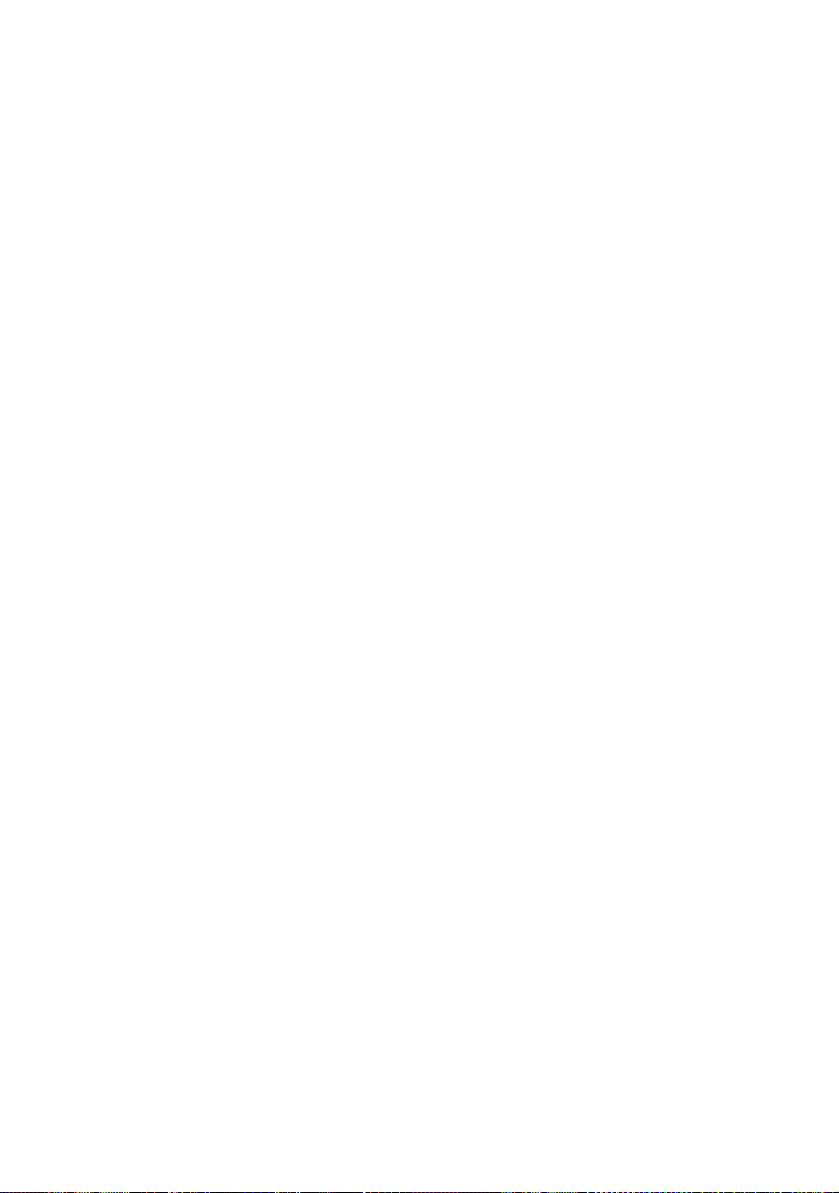
il supporto necessari per ottenere i migliori risultati
possibili con la stampante OKI.
Sono inoltre disponibili le seguenti caratteristiche opzionali:
> Cassetti carta aggiuntivi per caricare altri 530 fogli alla
volta in modo da ridurre al minimo l'intervento
dell'operatore oppure per utilizzare carta di diverso tipo
(carta intestata, formati carta alternativi o supporti di
stampa di altro tipo):
> Secondo/terzo cassetto (530 fogli ciascuno)
> Alimentatore ad alta capacità (HCF, High Capacity
Feeder) (1.590 fogli)
NOTA
1. Le configurazioni dei cassetti includono: solo cassetto 1,
cassetto 1 + secondo cassetto, cassetto 1 + secondo
cassetto + terzo cassetto, cassetto 1 + HCF e cassetto 1 +
secondo cassetto + HCF
2. Nel modello C9800hdtn è già installato un alimentatore ad
alta capacità, pertanto, è possibile aggiungere soltanto un
altro cassetto (per un totale massimo di cinque).
> Moduli DIMM per l'espansione della memoria
> Unità di finitura per la pinzatura o rilegatura con punti
metallici delle stampe
> Perforatrice (per ampliare la funzionalità dell'unità di
finitura)
> Cabinet per stampante
> Kit EFI Color Profiler
> Kit di aggiornamento MFP (solo modello C9800hdn)
Manuale d'Uso di C9800 > 17
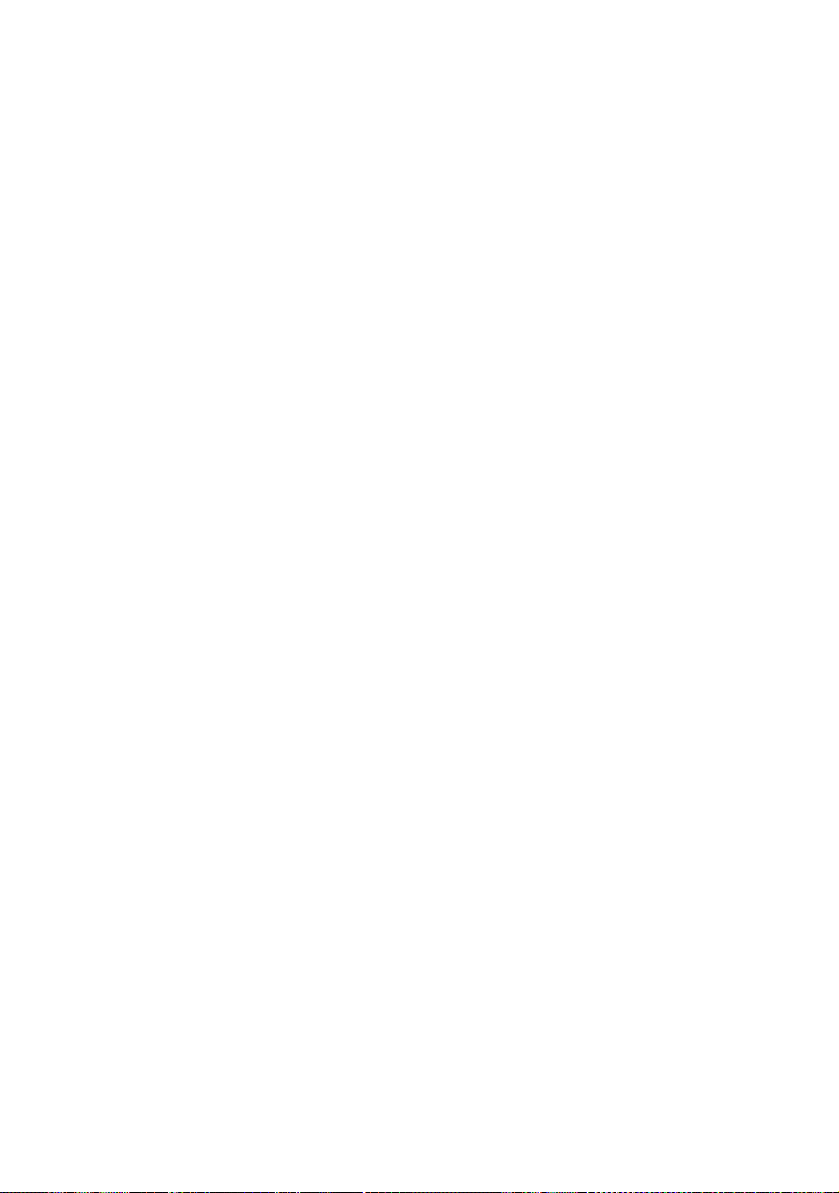
I
NFORMAZIONI SUL MANUALE
NOTA
Le immagini utilizzate nel presente manuale possono riguardare
anche caratteristiche opzionali non installate nella stampante in
uso. Inoltre, possono omettere funzionalità non importanti per la
descrizione di una determinata funzione.
Questo manuale rappresenta il Manuale d'Uso (per la versione
più aggiornata, visitare il sito Web,
www.okiprintingsolutions.com) per la stampante e fa parte degli
strumenti di supporto complessivi per l'utente elencati di seguito:
> Manuale di Installazione: vengono descritte le modalità
di disimballaggio, connessione e accensione della
stampante
Si tratta di un documento cartaceo fornito con la
stampante.
> Quick start guide: vengono descritte le procedure da
eseguire dopo aver effettuato le operazioni riportate nel
Manuale d'Installazione.
Si tratta di un documento cartaceo fornito con la
stampante.
> Software summary guide: viene descritta una
panoramica dei driver e delle utility fornite.
Si tratta di un documento in formato elettronico
memorizzato in CD3.
> Il presente Manuale d'Uso: consente di acquistare
familiarità con la stampante e di ottimizzarne l'utilizzo
delle diverse funzioni. Sono incluse anche linee guida per
la risoluzione dei problemi e la manutenzione in modo da
garantirne prestazioni ottimali. Vengono fornite inoltre
informazioni per l'aggiunta di accessori opzionali in base
all'evoluzione delle esigenze di stampa.
Si tratta di un documento in formato elettronico
memorizzato in CD3.
Manuale d'Uso di C9800 > 18
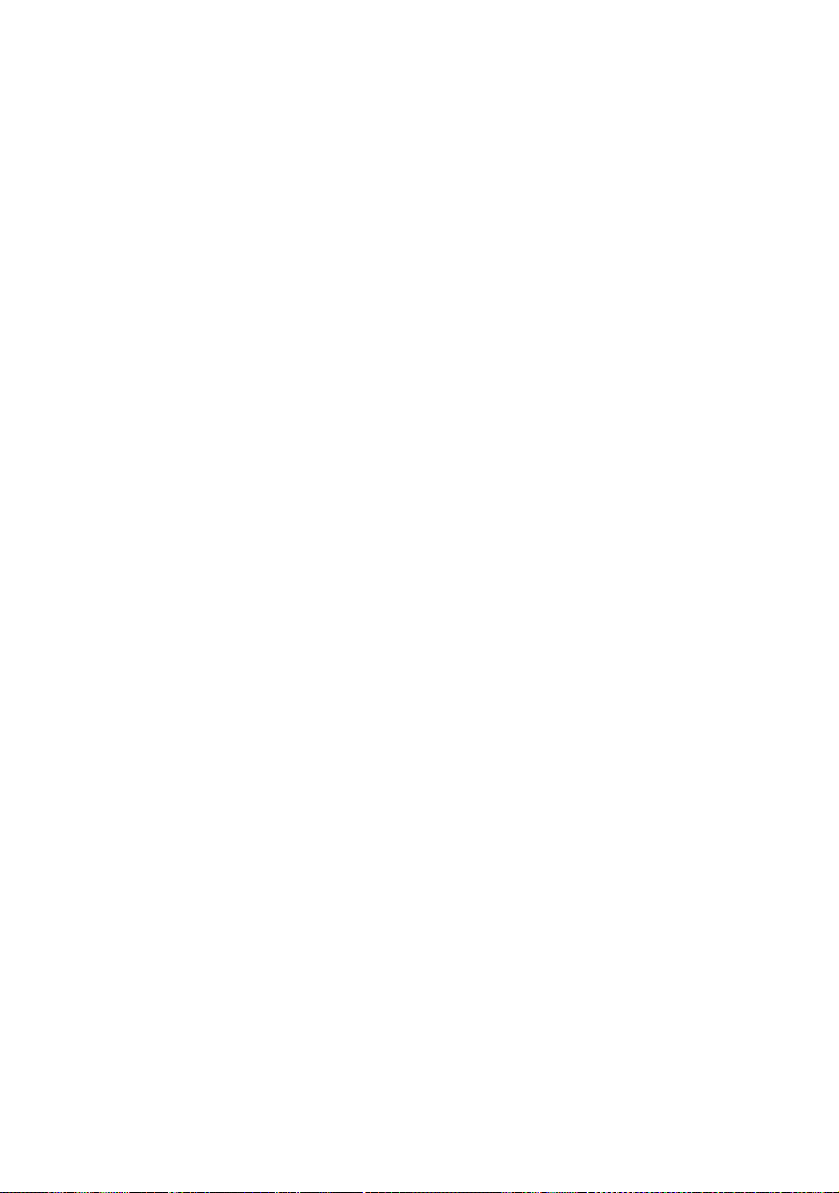
> Guida alla stampa per utenti Windows e Mac: consente
di utilizzare la stampante in modo ottimale ed efficiente
Si tratta di un documento in formato elettronico
memorizzato in CD3.
> Guida alla configurazione: vengono fornite
informazioni sulla configurazione del prodotto e della rete
Si tratta di un documento in formato elettronico
memorizzato in CD3.
> Documentazione EFI Fiery
Si tratta di documenti in formato elettronico memorizzati
in CD2.
> Guide rapide di Installazione: accompagnano i
materiali di consumo e gli accessori opzionali e ne
illustrano le modalità di installazione
Si tratta di documenti cartacei forniti con i materiali di
consumo e gli accessori opzionali.
> Guida in linea: informazioni in linea accessibili dal driver
di stampa e dal software delle utility
U
TILIZZO IN LINEA
Il presente manuale deve essere letto su schermo mediante
Adobe Acrobat Reader. Utilizzare gli strumenti di spostamento e
visualizzazione forniti in Acrobat.
È possibile accedere a informazioni specifiche in due diversi
modi:
> Nell'elenco dei segnalibri situato in basso a sinistra dello
schermo, fare clic sull'argomento di interesse per passare
ad esso (se i segnalibri non sono disponibili, utilizzare il
“Sommario” a pagina 12).
> Nell'elenco dei segnalibri, fare clic su Indice analitico per
passare ad esso (se i segnalibri non sono disponibili,
utilizzare il “Sommario” a pagina 12). Nell'indice
strutturato in ordine alfabetico individuare il termine di
interesse e fare clic sul numero di pagina associato per
passare alla pagina in cui è contenuto.
Manuale d'Uso di C9800 > 19
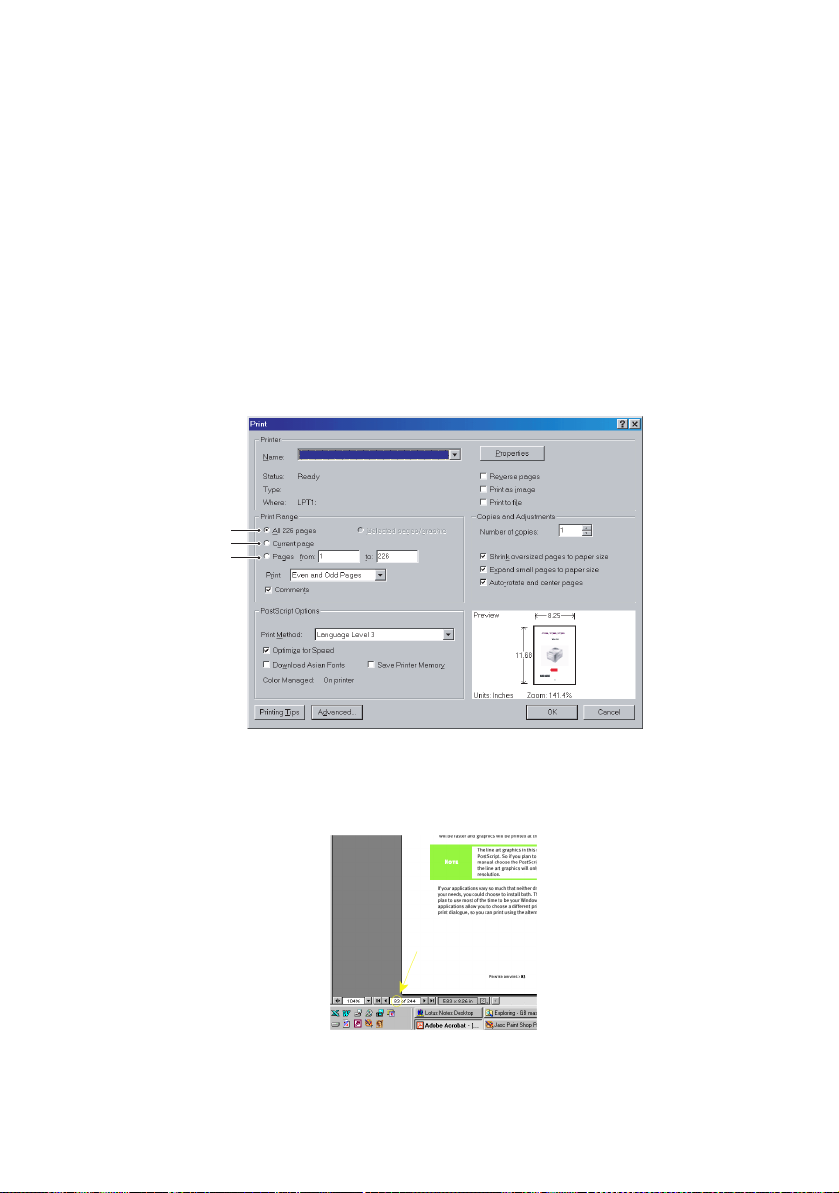
S
TAMPA DELLE PAGINE
È possibile stampare l'intero manuale, singole pagine o sezioni
mediante la seguente procedura:
1. Selezionare [File] dalla barra degli strumenti, quindi
scegliere [Stampa] (oppure premere i tasti CTRL + P ).
2. Scegliere le pagine da stampare:
(a) [All pages (Tutte le pagine)] (1) per la stampa
dell'intero manuale.
(b) [Current page (Pagina corrente)] (2) per la stampa
della pagina visualizzata.
1
2
3
(c) [Pages from (Pagine da)] e [to (a)] (3) per la stampa
dell'intervallo di pagine specificato mediante
l'immissione dei relativi numeri di pagina.
3. Fare clic su [OK].
Manuale d'Uso di C9800 > 20
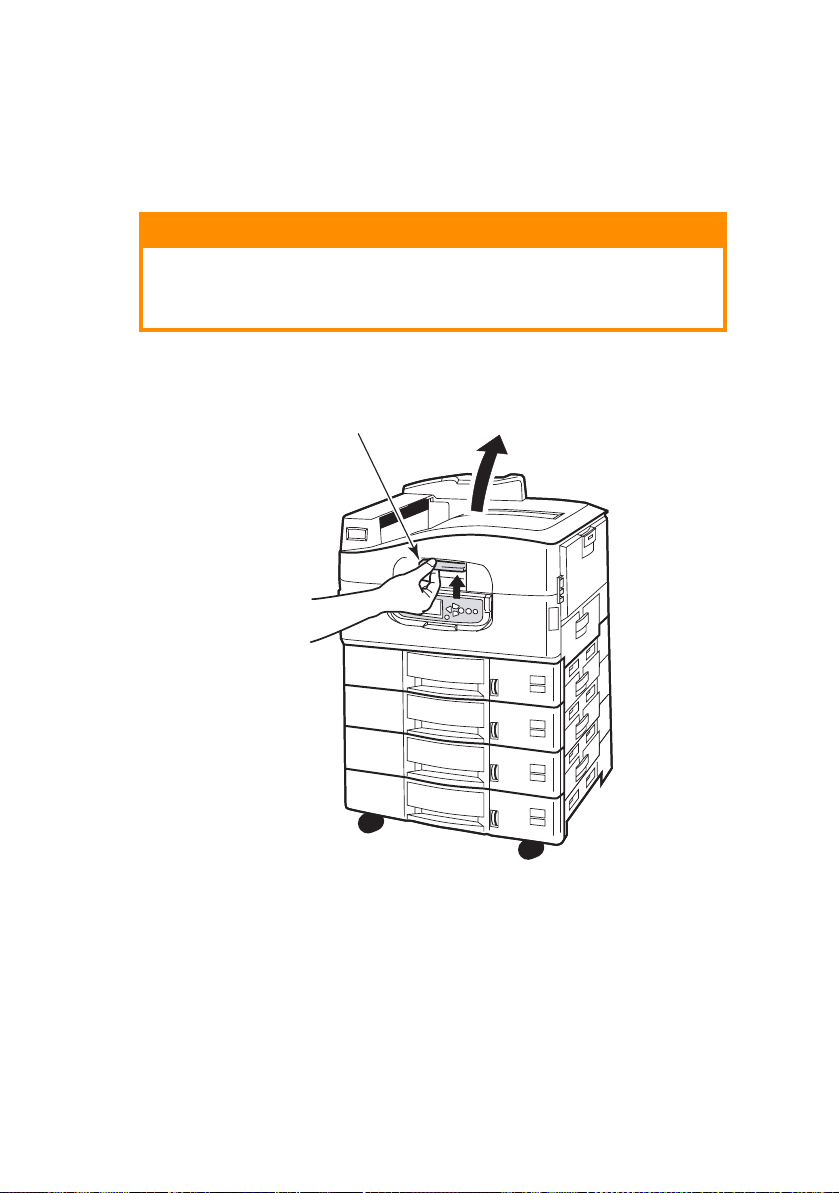
P
ANORAMICA DELLA STAMPANTE E DELLA CARTA
A
PERTURA E CHIUSURA DEL COPERCHIO SUPERIORE
AVVERTENZA!
Per accedere alla parte interna della stampante,
assicurarsi che il coperchio superiore sia completamente
aperto.
Per aprire il coperchio superiore, premere la relativa maniglia (1)
in modo da sbloccare il fermo e sollevare il coperchio.
1
Manuale d'Uso di C9800 > 21

Per chiudere il coperchio superiore, spingerlo con delicatezza (1)
fin quando non si arresta a metà percorso, quindi spingere più
forte per chiuderlo completamente. Assicurarsi che il coperchio
sia chiuso in modo corretto.
1
2
Manuale d'Uso di C9800 > 22
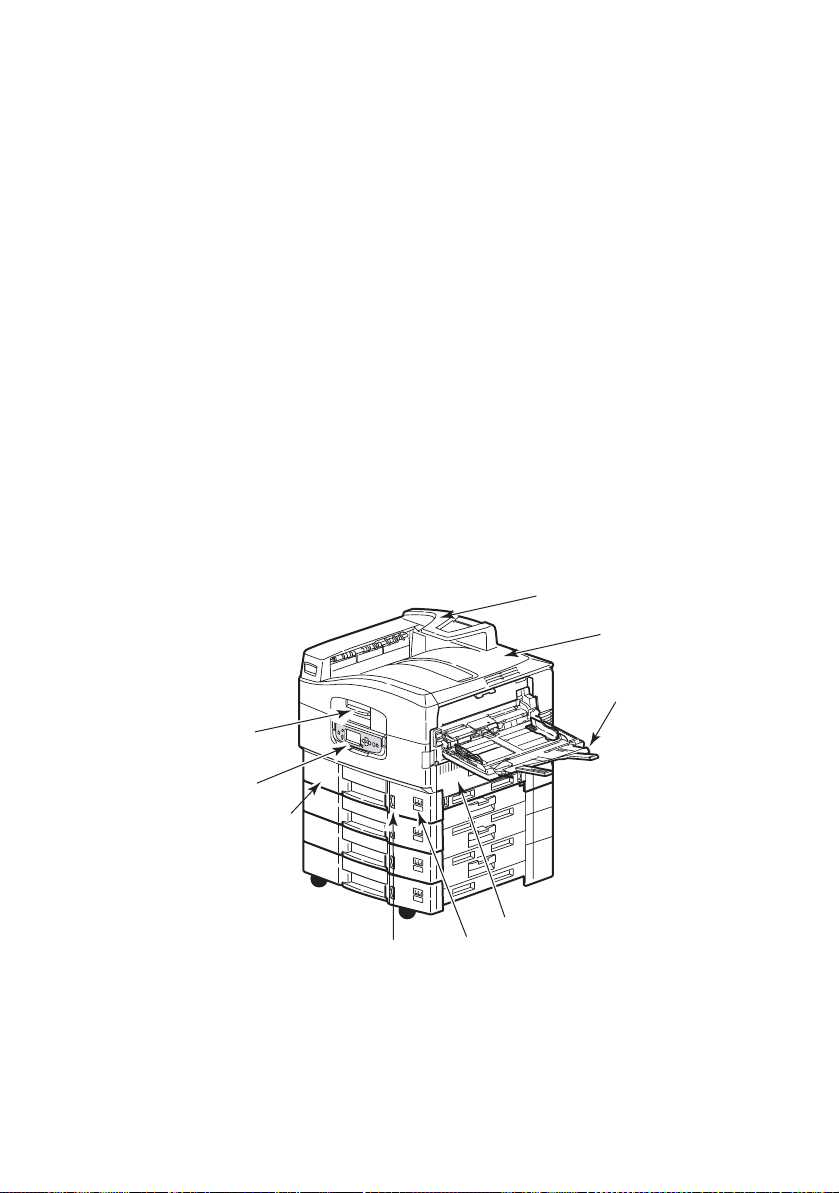
I
NDIVIDUAZIONE DEI COMPONENTI PRINCIPALI
I componenti principali della stampante vengono individuati nelle
immagini riportate in basso.
1. Braccio di fissaggio carta
2. Coperchio superiore (raccoglitore verso il basso)
3. Cassetto multiuso
4. Coperchio laterale cassetto 1
5. Etichetta formato carta
6. Indicatore volume carta
7. Cassetto 1 (cassetto carta)
8. Pannello di controllo
9. Maniglia coperchio superiore
1
2
3
9
8
7
4
6
Manuale d'Uso di C9800 > 23
5
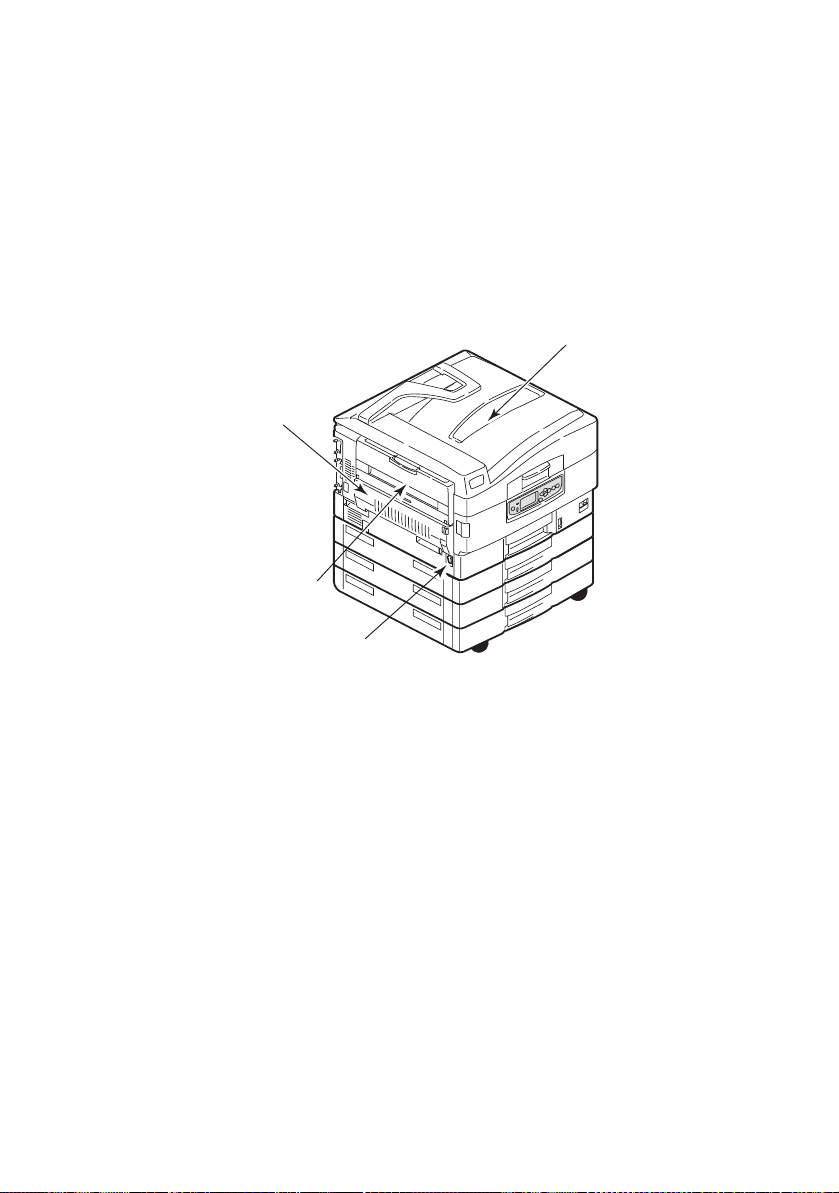
10. Raccoglitore verso il basso
11. Interruttore di accensione ON/OFF (ACCESO/SPENTO)
12. Raccoglitore verso l'alto
13. Unità duplex
10
13
12
11
Manuale d'Uso di C9800 > 24
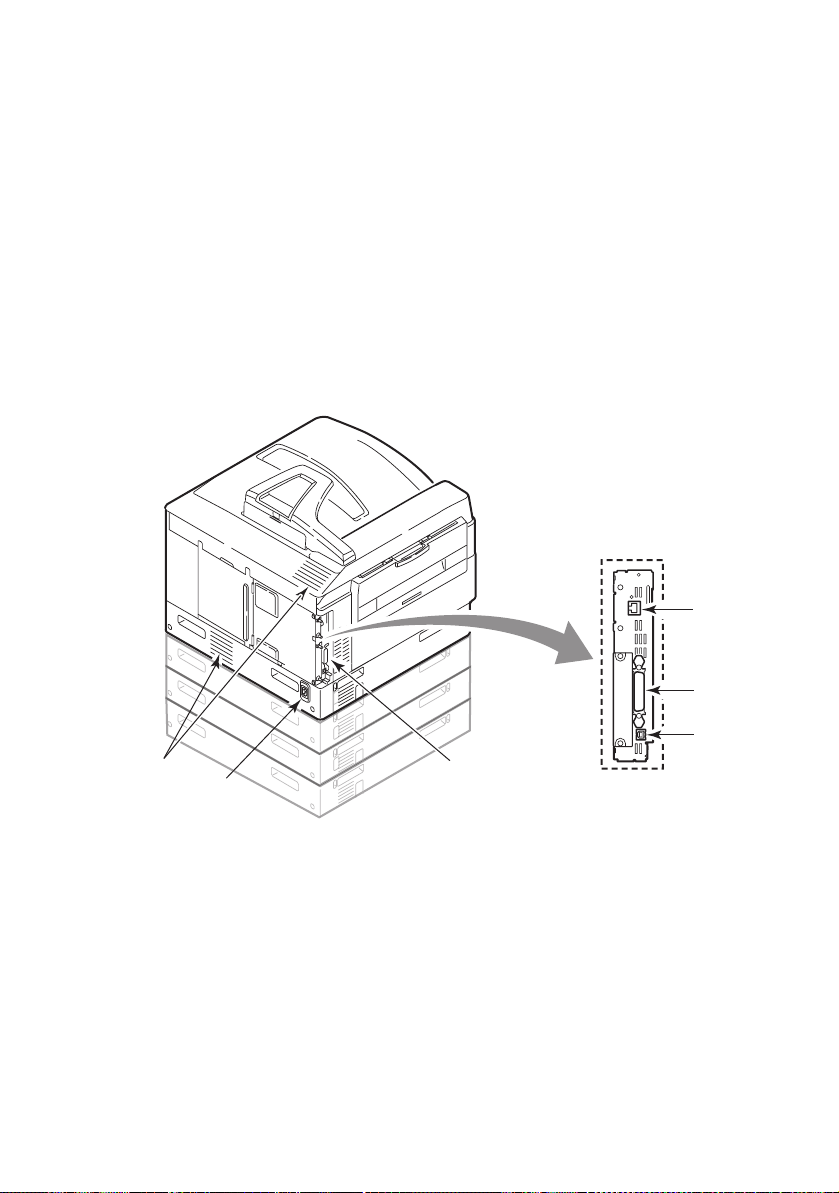
14. Unità di interfaccia
15. Connettore interfaccia di rete
16. Connettore interfaccia parallela
17. Connettore interfaccia USB
18. Connettore di alimentazione
19. Fori di ventilazione
15
16
19
17
14
18
Manuale d'Uso di C9800 > 25
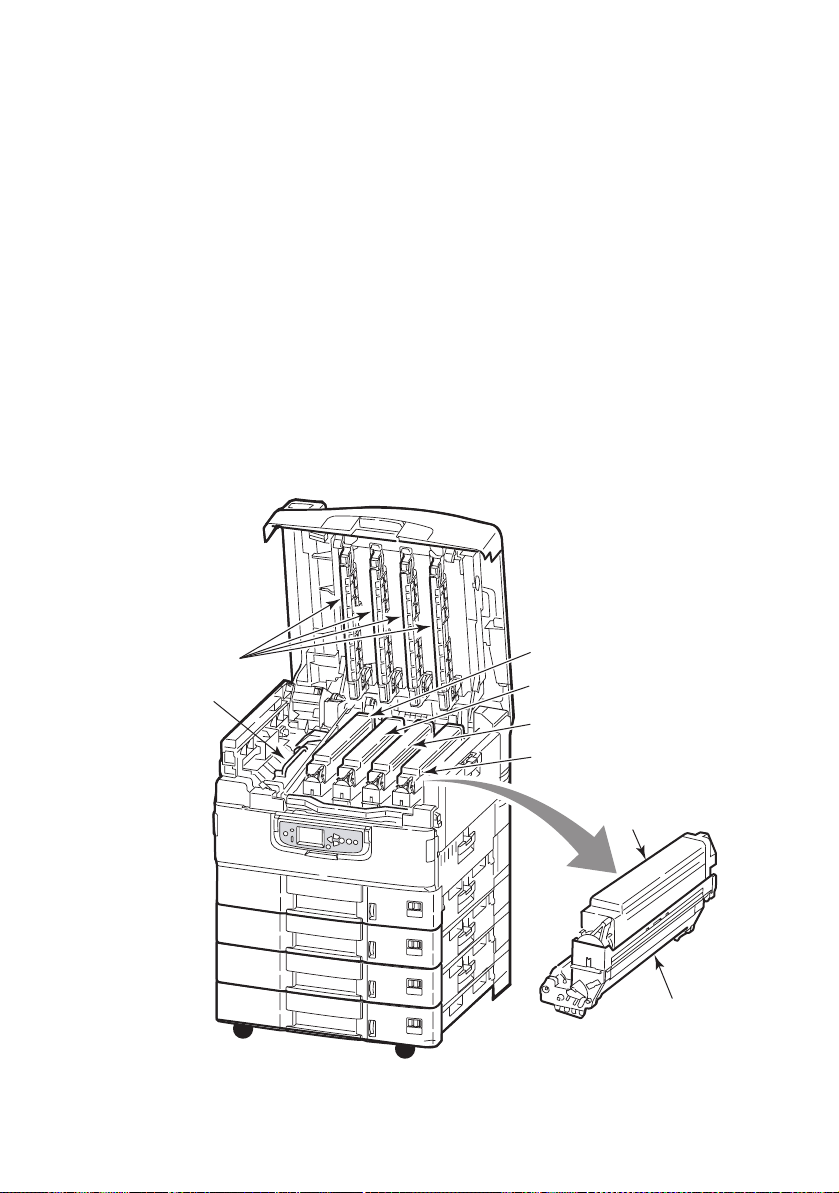
20. Cartuccia del tamburo di stampa e cartuccia di toner
(ciano)
21. Cartuccia del tamburo di stampa e cartuccia di toner
(magenta)
22. Cartuccia del tamburo di stampa e cartuccia di toner
(giallo)
23. Cartuccia del tamburo di stampa e cartuccia di toner
(nero)
24. Cartuccia di toner
25. Cartuccia del tamburo di stampa
26. Unità fusore
27. Test in e LED
26
27
20
21
22
23
24
25
Manuale d'Uso di C9800 > 26

28. Cinghia di trasferimento
29. Maniglia contenitore tamburi
30. Contenitore tamburi
30
29
28
Manuale d'Uso di C9800 > 27
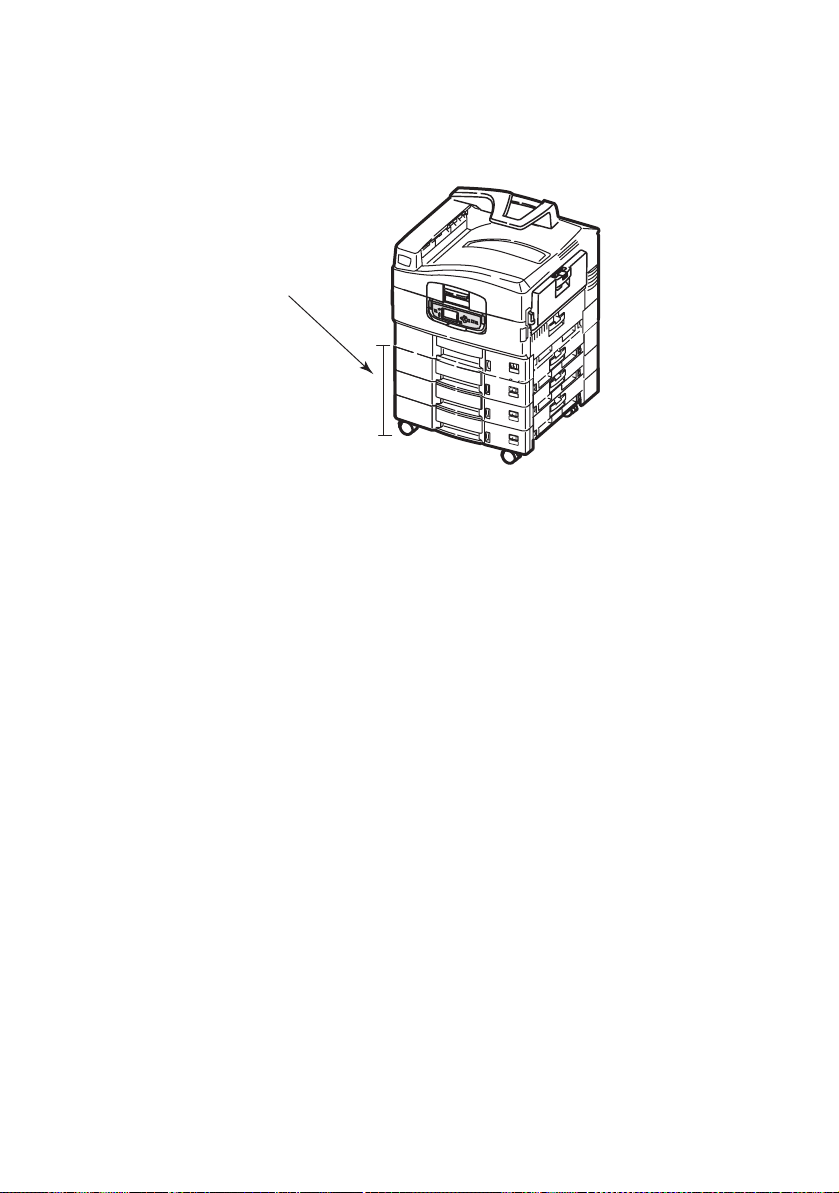
31. 3 cassetti dell’alimentatore ad alta capacità (HCF, High
Capacity Feeder) (standard nel modello C9800hdtn)
31
S
OFTWARE IN DOTAZIONE
CD:
> CD1 - Driver e Utility
Contiene software applicativo e driver utilizzabili da utenti
generici.
> CD2 - Network, EFI and Administrator Utilities (Utility
amministratore, EFI e di rete)
Contiene software utilizzabile dagli amministratori del
sistema.
> CD3 – Manuali d'Uso
Contiene documentazione in formato elettronico (ad
esempio, il Manuale d'Uso e la Guida alla stampa) in cui
vengono descritte le modalità di utilizzo della stampante
per le operazioni di stampa quotidiane.
Manuale d'Uso di C9800 > 28
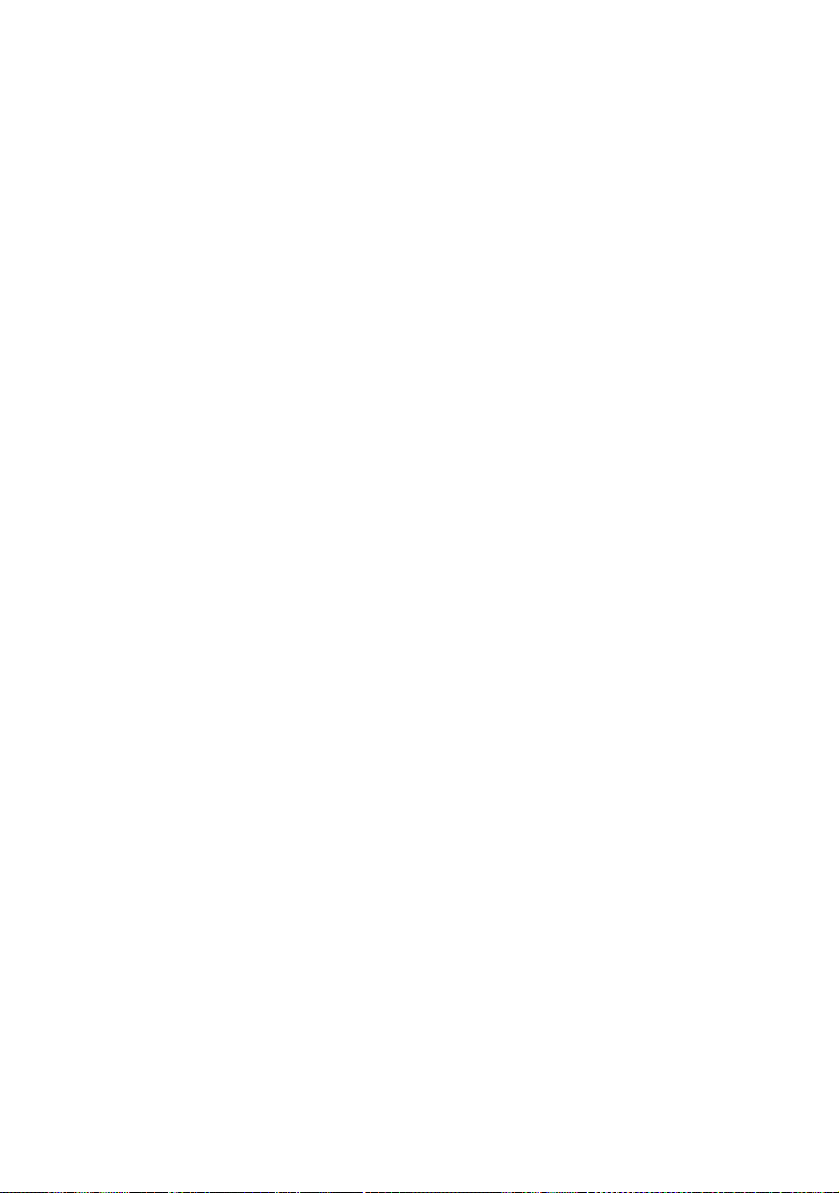
C
ONSIGLI PER LA SCELTA DELLA CARTA
La stampante può gestire una notevole varietà di supporti di
stampa, che includono una vasta gamma di grammature e di
formati di carta, lucidi e buste. Questa sezione fornisce i consigli
generali sulla scelta dei supporti di stampa e illustra come
utilizzare ciascun tipo.
Le migliori prestazioni si ottengono utilizzando carta standard di
grammatura 75 - 90 g/m² realizzata per l'utilizzo con
fotocopiatrici e stampanti laser. I tipi consigliati sono:
> Arjo Wiggins Colour Solutions 90 g/m²
> Colour Copy by Neusiedler
Non è consigliato l'utilizzo di carta goffrata o molto ruvida.
È possibile utilizzare la carta prestampata, purché l'inchiostro
non produca sbavature quando esposto alle alte temperature del
fusore utilizzato nel processo di stampa.
Le buste devono essere perfettamente lisce, prive di pieghe,
arricciature o altre deformazioni. Devono anche essere di tipo
rettangolare con lembo, con una colla che si conservi inalterata
quando sottoposta all'alta temperatura e alla pressione del rullo
fusore utilizzato in questo tipo di stampante. Le buste con
finestra non sono adatte.
I lucidi devono essere del tipo appositamente realizzato per
l'utilizzo con fotocopiatrici e stampanti laser. In particolare,
evitare i lucidi per uso ufficio appositamente creati per essere
scritti a mano con pennarelli, in quanto si scioglierebbero nel
fusore causando danni.
Le etichette devono essere del tipo consigliato per l'utilizzo con
fotocopiatrici e stampanti laser, poiché in questo caso le etichette
coprono interamente il foglio di supporto. Altri tipi di etichette
possono danneggiare la stampante, perché si possono staccare
durante il processo di stampa. I tipi consigliati sono:
> Tipi Avery White Laser Label 7162, 7664, 7666 (A4) o
5161 (Letter)
> Serie Kokuyo A693X (A4) o A650 (B5)
Manuale d'Uso di C9800 > 29
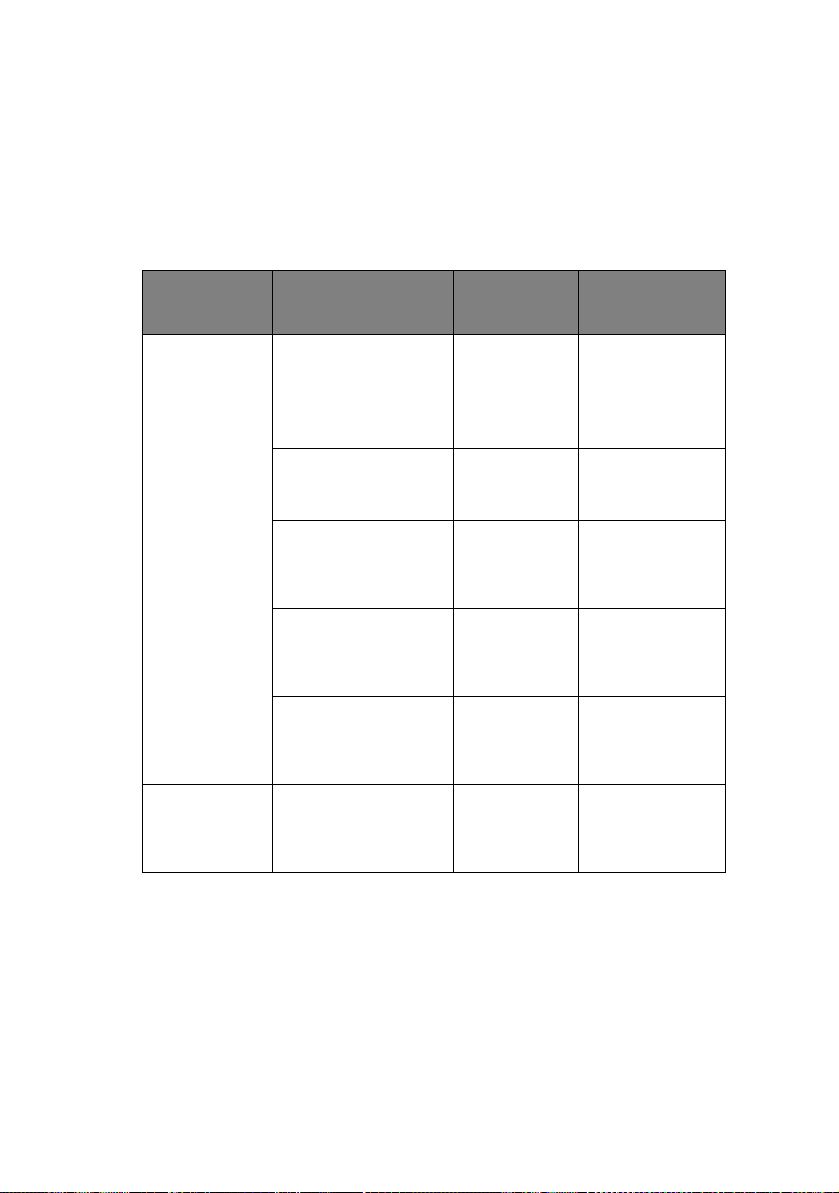
I
NFORMAZIONI SU INGRESSO E USCITA CARTA
Nella tabella riportata di seguito vengono messi in relazione i
parametri relativi alla carta con i cassetti di ingresso, dal
cassetto 1 al cassetto 5 (partendo dal primo) fino al
cassetto multiuso, e con le aree di uscita (raccoglitore verso il
basso e raccoglitore verso l'alto).
TIPO FORMATO PESO INGRESSO/
USCITA
Carta comune A3, A3 Nobi, A3 Wide,
Cartolina – – Cassetto 1 o
A4, A5, A6, B4, B5,
Letter, Legal 13,
Legal 13,5, Legal 14,
Executive, Tabloid e
Tabl o i d E xt r a
Personalizzato
L: 100 - 328 mm
L: 148 - 457,2 mm
Personalizzato
L: 79,2 – 328 mm
L: 90 - 457,2 mm
Striscione
L: larghezza A4
L: 457,2 – 1.200 mm
Scheda:
76.2 x 127 mm
64 - 216 g/m² Tutti i cassetti
Tutti i raccoglitori
64 - 216 g/m² Tutti i cassetti
Raccoglitore
verso l'alto
64 - 268 g/m² Cassetto
128 g/m²
consigliati
64 - 268 g/m² Cassetto
multiuso
Raccoglitore
verso l'alto
Cassetto
multiuso
Raccoglitore
verso l'alto
multiuso
Raccoglitore
verso l'alto
multiuso
Raccoglitore
verso l'alto
Manuale d'Uso di C9800 > 30

TIPO FORMATO PESO INGRESSO/
USCITA
Buste 120 x 235mm
etichette A4, Letter e B5 0,1 – 0,2 mm Cassetto
lucidi
Carta lucida
C
ASSETTI E RACCOGLITORI
C
ASSETTI
1-5
90 x 205mm
235 x 120mm
235 x 105mm
240 x 332mm
216 x 277mm
119 x 197mm
210 x 297mm
324 x 229mm
229 x 162mm
220 x 110mm
225,4 x 98,4mm
241,3 x 104,8mm
190,5 x 98,4mm
A4 e Letter 0,1 – 0,11mm Cassetto 1 o
85 g/m² Cassetto
In base a
carta di
grammatura
90 g/m²
multiuso
Raccoglitore
verso l'alto
multiuso
Raccoglitore
verso l'alto
multiuso
Raccoglitore
verso l'alto
Il cassetto 1 rappresenta il cassetto di ingresso della carta
comune standard e può contenere fino a 530 fogli di carta. È
possibile aggiungere a scelta altri cassetti, per un massimo di
cinque, per una capacità totale di 2.650 fogli di carta..
Se è stata caricata carta dello stesso tipo in un altro cassetto (ad
esempio, il cassetto 2 o il cassetto multiuso), è possibile
impostare la stampante in modo che passi automaticamente
all'altro cassetto per l'alimentazione della carta quando il
cassetto in uso ha terminato la carta. Questa funzione può essere
attivata mediante le impostazioni del driver quando si esegue la
stampa da un'applicazione Windows oppure mediante
un'impostazione di menu quando si esegue la stampa da altre
applicazioni.
Manuale d'Uso di C9800 > 31

C
ASSETTO MULTIUSO
Il cassetto multiuso viene utilizzato per formati di supporti
aggiuntivi rispetto a quelli dei cassetti standard, per grammature
del supporto più alte e per supporti speciali.
Questo cassetto è in grado di gestire gli stessi formati dei cassetti
standard ma di grammatura fino a 268 g/m². Per tipi di carta
molto pesanti, utilizzare il raccoglitore carta verso l'alto. In
questo modo, viene garantito un percorso carta attraverso la
stampante pressoché diretto.
Il cassetto multiuso può gestire larghezze della carta fino a un
minimo di 76,2 mm e lunghezze della carta fino a un massimo di
1.200 mm. Per la stampa di striscioni i formati consigliati sono
larghezza A4, lunghezza 900 mm e 1.200 mm e grammatura 128
g/m². Poiché la carta di larghezza inferiore a 100 mm non è
supportata per l'alimenzione automatica della stampante, è
necessario premere il pulsante ON LINE (IN LINEA) per
consentire l'alimentazione.
Utilizzare il cassetto multiuso per stampare su buste e lucidi. È
possibile caricare in una volta sola fino a 100 fogli di lucidi o
25 buste, fino a una capacità massima di raccolta equivalente a
25 mm di altezza.
La carta o i lucidi dovrebbero essere caricati con il lato di stampa
rivolto verso l'alto e il bordo superiore verso la stampante. Non
utilizzare la funzione duplex (stampa fronte/retro) per i lucidi.
R
ACCOGLITORE VERSO IL BASSO
Il raccoglitore verso il basso situato nella parte superiore della
stampante può contenere fino a 500 fogli di carta standard di 80
g/m² ed è in grado di gestire carta di grammatura compresa tra
64 e 216 g/m². Le pagine vengono stampate in ordine di lettura
(pagina 1 per prima) e raccolte in ordine di lettura (l'ultima
pagina in cima, con la parte stampata rivolta verso il basso).
R
ACCOGLITORE VERSO L'ALTO
È necessario aprire il raccoglitore verso l'alto ed estrarre
l'estensione del cassetto quando richiesto per l'uso (con il
raccoglitore verso l'alto aperto o chiuso, l'impostazione del driver
Face Down (Verso il basso) indirizzerà le stampe nel raccoglitore
verso il basso).
Manuale d'Uso di C9800 > 32

Il raccoglitore verso l'alto può contenere fino a 250 fogli di carta
standard di 80 g/m² ed è in grado di gestire tipi di carta fino a
268 g/m².
Utilizzare sempre questo raccoglitore e l'alimentatore multiuso
per tipi di carta di grammatura superiore a 216 g/m².
U
NITÀ DUPLEX
Questa unità consente la stampa automatica fronte/retro su carta
comune caricata nei cassetti 1-5 o nel cassetto multiuso. I
formati carta applicabili sono A6, A5, B5, B5 LEF, Executive, A4,
A4 LEF, Letter, Letter LEF, Legal 13 poll., Legal 13,5 poll.,
Legal 14 poll., B4, Tabloid, Tabloid Extra, A3, A3 Wide, A3 Nobi,
Personalizzato (larghezza 100 - 328 mm e lunghezza 148 457,2 mm), con tipi di carta di grammatura compresa tra
64 e 120 g/m².
Manuale d'Uso di C9800 > 33

E
SEMPI DI UTILIZZO DEI CASSETTI E DEI RACCOGLITORI
C
ARICAMENTO DEI CASSETTI
Nell'esempio riportato di seguito viene utilizzato il cassetto 1.
1. Estrarre il cassetto.
2. Premere la linguetta del fermo posteriore della carta (1) e
regolarla sul formato carta richiesto.
1-5
1
3. Smazzare la carta da caricare, quindi picchiettare i bordi
della carta su una superficie piana in modo che questi
siano livellati.
Manuale d'Uso di C9800 > 34

4. Caricare la carta (con il lato di stampa rivolto verso il
basso e il bordo superiore verso destra per la carta
intestata), premere la linguetta (2) della guida della carta
e regolare le guide (3) in modo che aderiscano
perfettamente alla carta.
Per evitare gli inceppamenti della carta:
> Non lasciare spazio tra la carta e le guide e il fermo
posteriore.
> Non riempire eccessivamente il cassetto carta. La
capacità dipende dal tipo di carta.
> Non caricare carta danneggiata.
> Non caricare contemporaneamente carta di formati o
tipi diversi.
3
2
Manuale d'Uso di C9800 > 35

5. Reinserire con delicatezza il cassetto nella stampante.
U
TILIZZO DEL CASSETTO MULTIUSO
1. Premere la maniglia (1) e aprire il cassetto multiuso.
1
Manuale d'Uso di C9800 > 36

2. Aprire la sezione di supporto carta e ruotare le estensioni
(2).
3
2
3. Regolare le guide della carta (3) fino a raggiungere il
formato della carta da utilizzare.
4. Smazzare la carta da caricare, quindi picchiettare i bordi
della carta su una superficie piana in modo che questi
siano livellati.
Manuale d'Uso di C9800 > 37

5. Caricare la carta.
> Per stampare la carta intestata su un solo lato, caricare
la carta nel cassetto multiuso con l'intestazione rivolta
verso l'alto e il bordo superiore verso l'interno della
stampante.
> Per stampare la carta intestata su due lati, vale a dire
fronte/retro (duplex), caricare la carta con
l'intestazione rivolta verso il basso e il bordo superiore
verso l'esterno rispetto alla stampante.
> Le buste devono essere caricate con il lato di stampa
rivolto verso l'alto e con il lato lungo verso la
stampante. Non selezionare la stampa duplex con le
buste.
> Non lasciare spazio tra la carta e le guide.
> Non superare la capacità carta, che è di circa 230 fogli,
100 lucidi o 25 buste. La capacità massima di raccolta
è di 25 mm. di altezza
Manuale d'Uso di C9800 > 38

U
TILIZZO DEI RACCOGLITORI
Raccoglitore verso il basso
Quando il raccoglitore verso l'alto (1) situato a sinistra della
stampante è chiuso (posizione normale), la carta viene espulsa
nel raccoglitore verso il basso situato sulla parte superiore della
stampante.
1
Manuale d'Uso di C9800 > 39

Raccoglitore verso l'alto
Il percorso di uscita del raccoglitore verso l'alto viene utilizzato
per carta pesante (cartoncino ecc.), buste, lucidi ed etichette.
1. Aprire il raccoglitore (1).
1
2. Capovolgere il supporto carta (2).
2
Manuale d'Uso di C9800 > 40

3. Ruotare l'estensione del supporto carta (3).
3
Manuale d'Uso di C9800 > 41

P
ANNELLO DI CONTROLLO
È possibile ruotare il pannello di controllo di 90° (limite massimo)
verso l'alto rispetto alla posizione di base (1) a seconda delle
esigenze di utilizzo.
1
C
ONTROLLI E INDICATORI
Di seguito vengono individuati e illustrati brevemente i diversi
componenti del pannello di controllo:
2
1
3
1. Pulsante Shutdown/Restart (Arresta/Riavvia)
Tenere premuto il pulsante per spegnere l'unità
temporaneamente. È possibile premere di nuovo questo
pulsante per riavviare la stampante o utilizzare
l'interruttore di accensione per spegnerla
completamente.
4
Manuale d'Uso di C9800 > 42
78
11
5
6
10
9

2. Indicatore Ready (Pronta)
Acceso: indica che la stampante è pronta per la stampa
Lampeggiante: indica che è in corso l'elaborazione dei dati
di stampa
Non attivo: indica che non è possibile ricevere i dati (non
in linea)
3. Indicatore Attention (Attenzione)
Non attivo: indica un funzionamento normale
Lampeggiante: indica la presenza di errori ma è possibile
continuare la stampa
Acceso: indica la presenza di errori e non è possibile
continuare la stampa
4. Pannello LCD
Consente di visualizzare le informazioni di stato e di
impostazione della stampante e le informazioni della guida
utente nella lingua prescelta
5. Pulsante con freccia in su
Consente l'inserimento della modalità di menu e permette
lo spostamento verso l'alto nell'elenco di voci di menu
visualizzato
6. Pulsante con freccia in giù
Consente l'inserimento della modalità di menu e permette
lo spostamento verso il basso nell'elenco di voci di menu
visualizzato
7. Pulsante Back (Indietro)
Consente di tornare alla voce di menu del livello superiore
precedente
8. Pulsante Enter (Inserisci)
Consente l'inserimento della modalità di menu e la
selezione della voce di menu evidenziata nel pannello LCD
Manuale d'Uso di C9800 > 43

9. Pulsante Online (In linea)
Consente il passaggio dalla modalità in linea (in cui la
stampante è pronta per la ricezione dei dati) a quella non
in linea (in cui la stampante non è pronta)
10. Pulsante Cancel (Annulla)
Consente l'annullamento del processo di stampa corrente
11. Pulsante Help (Guida)
Fornisce altri dati testuali o di immagine a integrazione di
quelli visualizzati nel pannello LCD
M
ODALITÀ DEL PANNELLO
Nel pannello LCD possono essere visualizzate le seguenti
informazioni:
> informazioni di stato > informazioni di menu (Funzioni) > informazioni di configurazione > informazioni della guida
I
NFORMAZIONI DI STATO
Le informazioni di stato sono associate a tre stati della
stampante:
Nello stato Information (Informazioni), quali l'inattività o la
stampa, la stampante è in grado di elaborare i processi di
stampa.
Nello stato Warning (Attenzione), la stampante ha
incontrato dei problemi minori ma è ancora in grado di
elaborare i processi di stampa.
Nello stato Error (Errore), la stampante ha incontrato un
problema e non può continuare la stampa fino a quando
l'utente non interviene rimuovendo la causa del problema.
Nelle due linee superiori del display viene visualizzato lo stato
della stampante. Nella parte inferiore del display normalmente
viene visualizzato un grafico a barre dell'utilizzo del toner.
LCD
Manuale d'Uso di C9800 > 44

I
NFORMAZIONI DI MENU
(F
UNZIONI
)
Esistono tre tipi di informazioni di menu (Funzioni):
Menu User (Utente): vengono attivati premendo il pulsante
Enter (Inserisci), il pulsante con freccia in su o con
freccia in giù del pannello di controllo. Questi menu sono
disponibili per l'utente generico per effettuare diverse
impostazioni utilizzate durante il funzionamento della
stampante.
Menu Administrator (Amministratore): viene attivato
premendo il pulsante Enter (Inserisci) per più di 2
secondi e accendendo al contempo l'alimentatore della
stampante, include il pulsante Restart (Riavvia).
Disponibile per gli utenti di livello amministratore, questo
menu limita le modifiche che gli utenti generici possono
effettuare tramite i menu relativi all'utente.
Menu System maintenance (Manutenzione del sistema):
viene attivato premendo i pulsanti con freccia in su e
freccia in giù contemporaneamente per più di 2 secondi
e accendendo al contempo l'alimentatore della stampante,
include il pulsante Restart (Riavvia). È disponibile per
personale specializzato e consente di impostare
configurazioni della stampante e funzioni speciali.
I
NFORMAZIONI DI CONFIGURAZIONE
Le informazioni di configurazione visualizzano i dati di
configurazione della stampante, quali le versioni del
firmware interno.
È possibile scorrere le opzioni di menu di ciascun livello spostando
l'evidenziazione mediante i pulsanti con freccia in su/freccia in
giù ed è possibile selezionare un'opzione evidenziata di un
determinato livello premendo il pulsante Enter (Inserisci). Una
volta selezionato il menu di livello più basso, sarà possibile
modificarne l'impostazione scegliendo il valore evidenziato richiesto
in un elenco o immettendo un valore numerico. Negli altri casi, è
possibile visualizzare o stampare le informazioni di configurazione.
M
ODALITÀ HELP
(G
UIDA
)
Quando si verifica un errore, premere il pulsante Help (Guida):
verranno visualizzate informazioni che consentiranno di
correggere l'errore.
Manuale d'Uso di C9800 > 45

M
ESSAGGI DEL PANNELLO
I messaggi del pannello LCD, integrati da quelli della guida
quando necessario, sono stati creati per essere autoesplicativi.
Ulteriori informazioni sui messaggi tipici vengono fornite in
“Appendice A - Messaggi LCD” a pagina 110.
U
TILIZZO DEI MENU
NOTA
I dettagli sui menu vengono forniti in “Appendice B - Sistema
di menu” a pagina 112 a scopo di riferimento.
I pulsanti Enter (Inserisci), con freccia in su, freccia in giù e
Back (Indietro) vengono utilizzati per spostarsi tra i menu della
stampante. È possibile regolare impostazioni (ad esempio,
impostare il formato carta per il cassetto 1) o visualizzare
informazioni (ad esempio, la quantità restante di un materiale di
consumo selezionato).
Molte di queste impostazioni di menu posso essere, e lo sono di
frequente, sostituite dalle impostazioni dei driver di stampa di
Windows. Tuttavia, molte delle impostazioni del driver possono
essere lasciate su "Printer Setting" (Impostazione stampante),
che utilizzerà poi le impostazioni predefinite immesse in questi
menu della stampante.
Le operazioni interessate nell'utilizzo dei menu sono in genere le
seguenti:
LCD
1. Assicurarsi che il pannello LCD indichi che la stampante è
pronta per la stampa.
2. Inserire la modalità User menu (Menu utente)
premendo il pulsante Enter (Inserisci) o il pulsante con
freccia in su o freccia in giù e premere gli ultimi due più
volte fino a quando non viene evidenziato il menu che si
desidera nell'elenco visualizzato.
3. Per selezionare questo menu, premere il pulsante Enter
(Inserisci).
4. Premere più volte i pulsanti con freccia in su o freccia in
giù fino a quando non viene evidenziata la voce
desiderata.
5. Per selezionare questa voce, premere il pulsante Enter
(Inserisci).
Manuale d'Uso di C9800 > 46

6. Premere più volte i pulsanti con freccia in su o freccia in
giù fino a quando non viene evidenziato il valore
desiderato.
7. Per selezionare questo valore, premere il pulsante Enter
(Inserisci). Se si sta impostando un parametro,
assicurarsi che venga visualizzato un asterisco (*) accanto
al valore del parametro selezionato.
8. Premere il pulsante Online (In linea) per uscire dalla
modalità di menu e tornare allo stato di stampante pronta
per la stampa.
Per ottenere esempi di utilizzo dei menu, fare riferimento alla
sezione intitolata “Informazioni preliminari” a pagina 48 e
“Appendice B - Sistema di menu” a pagina 112.
Manuale d'Uso di C9800 > 47

I
NFORMAZIONI PRELIMINARI
In questa sezione vengono fornite informazioni preliminari per
l'utilizzo della stampante.
U
BICAZIONE DELLA STAMPANTE
Verificare di disporre di spazio sufficiente per accedere:
> alle aree laterali alla stampante:
20cm 8in
60cm 60cm
24in24in
100cm 40in
Manuale d'Uso di C9800 > 48

> all'area sovrastante la stampante:
70cm
28in
S
PEGNIMENTO/ACCENSIONE
S
PEGNIMENTO
1. Tenere premuto il pulsante Shutdown/Restart
(Arresta/Riavvia) (1) sul pannello di controllo per
avviare la procedura di spegnimento.
1
Manuale d'Uso di C9800 > 49

2. Quando il display LCD mostra che è possibile spegnere o riavviare la stampante, impostare l'interruttore di accensione della stampante su Off (Spento) Questa operazione potrebbe richiedere alcuni secondi.
A
CCENSIONE
NOTA
Se è stato utilizzato il pulsante Shutdown/Restart
(Arresta/Riavvia) per impostare la stampante su uno stato
in cui il pannello LCD indica che può essere spenta o riavviata,
sarà possibile riaccenderla premendo lo stesso pulsante.
1. Per avviare la stampante dopo che è stata spenta
mediante l'interruttore di accensione, impostare tale
interruttore su On (Acceso). Questa operazione potrebbe
richiedere alcuni secondi.
Manuale d'Uso di C9800 > 50

V
ERIFICA DELLE IMPOSTAZIONI CORRENTI
Per generare un rapporto di configurazione (mappa dei menu)
che confermi che la stampante è configurata correttamente,
eseguire le operazioni riportate di seguito.
1. Assicurarsi che nel cassetto 1 sia contenuta carta in
formato A4 (da utilizzarsi per questa operazione).
2. Assicurarsi che il pannello LCD indichi che la stampante è
pronta per la stampa.
3. Premere più volte i pulsanti con freccia in
giù fino a quando non viene evidenziato il menu Print
Pages (Stampa pagine).
4. Premere il pulsante Enter (Inserisci) per selezionare
Print Pages (Stampa pagine).
5. Premere più volte i pulsanti con freccia in su o freccia in
giù fino a che non viene evidenziato Configurazione.
6. Per selezionare Configurazione, premere il pulsante Enter
(Inserisci).
7. Premere il pulsante Enter (Inserisci) per eseguire il
comando e verrà stampato un documento relativo alla
configurazione.
8. Dopo la stampa di tale documento, la stampante tornerà
allo stato in cui è pronta per la stampa.
9. È possibile utilizzare questo documento per verificare la
configurazione della stampante. All'inizio della prima
pagina vengono elencati i valori di sistema e gli accessori
installati, successivamente le impostazioni e i valori di
stato.
I
NTERFACCE E CONNESSIONE
La stampante è dotata di alcune interfacce dati:
> Parallela: per la connessione diretta a un PC. Questa
porta richiede un cavo parallelo bidirezionale (compatibile
con IEEE 1284).
> USB: per la connessione a un PC su cui è in esecuzione
Windows 98 o versione successiva (ma non Windows 95
aggiornato a Windows 98) oppure Macintosh. Questa
SU o freccia in
Manuale d'Uso di C9800 > 51

porta richiede un cavo conforme a USB versione 2.0 o
successiva.
La stampante potrebbe non funzionare se un dispositivo
compatibile con USB viene connesso contemporaneamente
con altri prodotti compatibili con USB.
Quando vengono connesse più stampanti dello stesso tipo,
verranno visualizzate come *****, ***** (2), ***** (3) e
così via. Questi numeri dipendono dall'ordine di
connessione o di accensione di ciascuna stampante.
> Ethernet: per la connessione tramite cavo di rete.
NOTA
I cavi di interfaccia non vengono forniti con la stampante.
C
ONNESSIONE DELL'INTERFACCIA PARALLELA
1. Spegnere la stampante e il computer.
2. Collegare un cavo parallelo tra la stampante e il computer.
3. Accendere la stampante e il computer.
Manuale d'Uso di C9800 > 52

C
ONNESSIONE DELL'INTERFACCIA
Non collegare il cavo USB ora. Quando verrà eseguito CD1, il CD
relativo ai driver, si riceveranno istruzioni sul momento in cui
collegare il cavo USB.
Se si connette la stampante direttamente a un computer
autonomo, consultare la sezione “Utilizzo del CD relativo ai
driver” a pagina 54.
C
ONNESSIONE DELL'INTERFACCIA DI RETE
USB
AVVERTENZA!
Non collegare il cavo USB al connettore interfaccia di
rete in quanto ciò potrebbe provocare malfunzionamenti
all'apparecchiatura.
1. Spegnere la stampante e il computer.
2. Collegare un cavo Ethernet tra la stampante e un hub
Ethernet.
Manuale d'Uso di C9800 > 53

3. Accendere la stampante e il computer.
Se la stampante deve essere installata come stampante di rete,
fare riferimento alla sezione pertinente della Guida alla
configurazione per ottenere ulteriori dettagli sul modo in cui
configurare la connessione di rete prima di installare i driver di
stampa.
NOTA
Quando si installa una connessione di rete, è necessaria
l'autorizzazione di amministratore.
U
TILIZZO DEL
Inserire nel computer il CD relativo ai driver e seguire le istruzioni
visualizzate sullo schermo. Verrà richiesto di seguire una serie di
passaggi basilari per configurare la lingua del display, installare
driver e altro software e, infine, stampare una pagina di testo per
verificare che fino a questo momento il funzionamento della
stampante sia corretto.
CD
RELATIVO AI DRIVER
Manuale d'Uso di C9800 > 54

F
UNZIONAMENTO
U
TILIZZO DELLA STAMPANTE
Per dettagli completi sulle modalità di utilizzo della stampante e
degli accessori opzionali per stampare i processi di stampa in
modo ottimale ed efficiente, fare riferimento alla Guida alla
stampa.
Manuale d'Uso di C9800 > 55

M
ATERIALI DI CONSUMO E MANUTENZIONE
In questa sezione viene illustrato come sostituire i materiali di
consumo e gli elementi di manutenzione quando necessario. La
durata prevista per questi materiali è riportata di seguito:
> Toner: 15.000 pagine A4 al 5% di copertura.
La stampante viene fornita con cartucce di toner sufficiente
per 7.500 pagine. Di queste cartucce la quantità di toner
equivalente a 1 - 2.000 pagine viene utilizzata per caricare
il tamburo di stampa.
> Tamburo di stampa: durata media equivalente a 30.000
pagine A4
> Cinghia di trasferimento: circa 100.000 pagine A4
> Fusore: circa 100.000 pagine A4
V
ERIFICA DELL'UTILIZZO DEI MATERIALI DI CONSUMO E DEGLI
ELEMENTI DI MANUTENZIONE
In qualsiasi momento è possibile verificare, mediante gli
appropriati menu, la quantità residua dei materiali di consumo e
degli elementi di manutenzione. Ad esempio, accedere al sistema
di menu e seguire il percorso:
Configurazione>Durata consumabili>Toner ciano
Nel pannello LCD viene visualizzata la percentuale di toner ciano
residua, quindi la stampante torna allo stato in cui è pronta per
la stampa.
I
NDICAZIONI PER LA SOSTITUZIONE
Nel pannello LCD vengono visualizzati messaggi per segnalare
che i materiali di consumo o gli elementi di manutenzione sono in
via di esaurimento o vicini al termine di durata, seguiti
successivamente da un messaggio che indica la necessità di
sostituirli. Dopo la visualizzazione di questo messaggio, è
necessario sostituire l'elemento quanto prima per evitare la
possibilità di compromissione della qualità di stampa.
Per i rulli di alimentazione della carta e del cassetto multiuso non
esistono messaggi di avviso di sostituzione. Sostituzione
consigliata: dopo circa 120.000 fogli A4.
Manuale d'Uso di C9800 > 56

I
NFORMAZIONI PER L'ORDINAZIONE DEI MATERIALI DI CONSUMO
VOCE DURATA (PAGINE) NUMERO ORDINE
Toner, nero 15,000 pagine A4 al 5% 42918916
Toner, ciano 15,000 pagine A4 al 5% 42918915
Toner, magenta 15,000 pagine A4 al 5% 42918914
Toner, giallo 15,000 pagine A4 al 5% 42918913
Toner, rainbo w p a ck
(1 per toner CMYK)
Tamb u r o d i st am pa ,
nero
15.000 pagine A4 al 5% 43112702
30,000 pagine A4 in media 42918108
Tamb u r o d i st am pa ,
ciano
Tamb u r o d i st am pa ,
magenta
Tamb u r o d i st am pa ,
giallo
Punti metallici 3 x 3000 punti metallici 42937603
D
ETTAGLI PER L'ORDINAZIONE DEGLI ELEMENTI DI MANUTENZIONE
30,000 pagine A4 in media 42918107
30,000 pagine A4 in media 42918106
30,000 pagine A4 in media 42918105
VOCE DURATA (PAGINE) NUMERO ORDINE
Unità fusore 100,000 pagine A4 42931703
Cinghia di trasferimento 100,000 pagine A4 42931603
Contenitore toner
esaurito
Set rulli di raccolta
(Cassetto)
Set rulli di raccolta
(Cassetto multiuso)
30,000 pagine A4 in media 42869403
120,000 pagine A4 42931803
120,000 pagine A4 42939703
Manuale d'Uso di C9800 > 57

S
OSTITUZIONE DEI MATERIALI DI CONSUMO E DEGLI ELEMENTI DI
MANUTENZIONE
Tutti i materiali di consumo vengono forniti con informazioni di
installazione specifiche che contengono istruzioni complete per la
loro sostituzione. Si consiglia di seguire attentamente tali
istruzioni.
AVVERTENZA!
Al fine di assicurare la protezione della stampante e
ottenere i migliori risultati dalle funzionalità disponibili,
questo modello è stato progettato per funzionare solo
con cartucce di toner OKI Printing Solutions originali,
identificabili dal marchio OKI Printing Solutions. Altri
tipi di cartuccia di toner, anche se definite “compatibili”,
potrebbero non funzionare oppure compromettere la
qualità di stampa e il funzionamento della stampante.
P
ULIZIA DELLE TESTINE
Si consiglia di pulire le testine LED:
> ogni volta che si sostituisce una cartuccia di toner (in ogni
cartuccia di toner di ricambio è incluso uno strumento di
pulizia per le lenti LED)
> se nella stampa si notano immagini sbiadite, strisce
bianche o lettere sfocate
LED
È possibile utilizzare uno strumento di pulizia per lenti LED o un
panno morbido e asciutto per la pulizia delle testine LED.
1. Aprire il coperchio superiore.
Manuale d'Uso di C9800 > 58

2. Con uno strumento di pulizia per lenti LED o un panno
morbido, pulire con delicatezza ciascuna delle quattro
testine (1). Muovere lo strumento di pulizia nel modo
illustrato, utilizzando un'area pulita di esso a ogni passata.
Fare attenzione a non danneggiare i dispositivi di
protezione (2).
3. Chiudere il coperchio superiore.
Manuale d'Uso di C9800 > 59

P
ULIZIA DEI RULLI DI ALIMENTAZIONE DELLA CARTA
Pulire i rulli di alimentazione se si verificano di frequente
inceppamenti della carta.
1. Rimuovere oggetti come orologi da polso o braccialetti, ,
quindi premere il pulsante Shutdown/Restart
(Arresta/Riavvia) e l'interruttore On/Off (Accenso/
Spento) per spegnere la stampante.
Manuale d'Uso di C9800 > 60

2. Aprire il coperchio laterale del cassetto 1.
3. Rimuovere completamente il cassetto 1 dalla stampante.
Manuale d'Uso di C9800 > 61

4. Accedendo all'interstizio lasciato libero dal cassetto 1,
pulire i tre rulli di alimentazione della carta (2) con un
panno morbido leggermente inumidito con acqua.
2
5. Rimettere a posto il cassetto 1.
Manuale d'Uso di C9800 > 62

6. Chiudere il coperchio laterale del cassetto 1.
7. Accendere la stampante.
Manuale d'Uso di C9800 > 63

P
ULIZIA DEL TELAIO DELLA STAMPANTE
1. Spegnere la stampante premendo il pulsante Shutdown/
Restart (Arresto/Riavvio), quindi l'interruttore On/Off
(Accenso/Spento).
2. Pulire la superficie della stampante con un panno morbido
leggermente inumidito con acqua o con un detergente
neutro.
3. Utilizzare un panno morbido asciutto per asciugare la
superficie della stampante.
Manuale d'Uso di C9800 > 64

4. Accendere la stampante.
S
VUOTAMENTO DEL RACCOGLITORE DEGLI SCARTI DEL
PERFORATORE OPZIONALE
Quando il pannello LCD indica che il raccoglitore degli scarti del
perforatore è pieno, svuotarlo nel modo seguente:
1. Azionare la leva di sblocco dell'unità di finitura e
allontanare quest'ultima dalla stampante.
Manuale d'Uso di C9800 > 65

2. Estrarre il raccoglitore degli scarti del perforatore, facendo
attenzione a tenerlo orizzontale in modo da non far cadere
gli scarti.
3. Gettare gli scarti in un luogo appropriato.
4. Reinserire con cura il raccoglitore degli scarti del
perforatore nell'unità di finitura.
Manuale d'Uso di C9800 > 66

5. Controllare che il raccoglitore degli scarti del perforatore
sia stato reinserito in modo corretto, quindi rimettere a
posto l'unità di finitura facendo attenzione a che le dita
non restino intrappolate.
Manuale d'Uso di C9800 > 67

A
CCESSORI OPZIONALI
In questa sezione vengono descritti gli accessori opzionali per la
stampante. Sono disponibili i seguenti accessori:
> Moduli DIMM per l'espansione della memoria
> Secondo e terzo cassetto carta (per aumentare la capacità
di ingresso della carta)
> Alimentatore ad alta capacità (equivalente a tre cassetti
carta) (solo modello C9800hdn)
NOTA
1. Le configurazioni dei cassetti includono: solo cassetto 1,
cassetto 1 + secondo cassetto, cassetto 1 + secondo
cassetto + terzo cassetto, cassetto 1 + HCF e cassetto 1 +
secondo cassetto + HCF
2. Nel modello C9800hdtn è già installato un alimentatore ad
alta capacità, pertanto, è possibile aggiungere soltanto un
altro cassetto (per un totale massimo di cinque).
> Unità di finitura (per la pinzatura o rilegatura con punti
metallici delle stampe)
> Cabinet
> Perforatrice (per ampliare la funzionalità dell'unità di
finitura)
> Kit di aggiornamento MFP (solo modello C9800hdn)
Manuale d'Uso di C9800 > 68

I
NFORMAZIONI PER L'ORDINAZIONE DEGLI ACCESSORI
VOCE NUMERO ORDINE
Moduli DIMM per l'espansione della memoria
128 MB
256 MB
512 MB
Secondo e terzo cassetto carta 42831303
01163401
01163402
01163403
Alimentatore ad alta capacità (HCF, High Capacity
Feeder)
Unità di finitura:
cassetto 4
cassetto 5
Perforatrice dell'unità di finitura:
a 4 fori
a 2 fori
a 4 fori (Svezia)
Cabinet (stessa altezza dell'HCF) TBD
Kit di aggiornamento MFP 01149501
42831503
01166701
01166801
42872903
42872901
42872904
Manuale d'Uso di C9800 > 69

I
NSTALLAZIONE DEGLI ACCESSORI
Tutti gli accessori (eccetto l'unità di finitura e il kit di
aggiornamento MFP) vengono forniti con una documentazione
specifica che contiene istruzioni complete per la loro
installazione. Si consiglia di seguire attentamente tali istruzioni.
Dopo l'installazione, stampare una mappa dei menu (ossia, un
documento relativo alla configurazione) per verificare che
l'installazione sia riuscita.
NOTA
L'unità di finitura, il kit di aggiornamento MFP e la perforatrice
devono essere installate da un tecnico autorizzato.
Per i seguenti accessori è necessario effettuare l'impostazione
appropriata nei driver di stampa:
> cassetti carta
> Unità di finitura
Per ulteriori dettagli sull'impostazione dei driver, fare riferimento
alla Guida alla stampa.
Dopo aver eseguito l'aggiornamento della stampante utilizzando
il kit di aggiornamento MFP, consultare il Manuale d'Uso della
stampante 9800 MFP disponibile sul CD3.
Manuale d'Uso di C9800 > 70

R
ISOLUZIONE DEI PROBLEMI
G
ENERALE
Se nel display della stampante non è visualizzato nulla o se la
stampante rimane in modalità di standby per oltre 10 minuti dopo
l'accensione, spegnere la stampante attenendosi alla relativa
procedura. Prima di riavviare la stampante, verificare la
connessione di tutti i cavi. Se il problema persiste, contattare il
rivenditore.
I
NCEPPAMENTI DELLA CARTA
In questa sezione vengono fornite informazioni che consentono
di risolvere i problemi che possono sorgere durante l'utilizzo della
stampante. Nei paragrafi riportati di seguito vengono descritte le
azioni da compiere nel caso di inceppamento della carta e come
gestire eventuali risultati di stampa non soddisfacenti. Vengono
inoltre illustrati i messaggi del pannello LCD relativi agli
inceppamenti della carta e alle azioni pertinenti, mentre in
“Appendice A - Messaggi LCD” a pagina 110 viene fornito un
elenco di altri messaggi tipici e risposte consigliate.
I
NCEPPAMENTI DELLA CARTA
Se si verifica un inceppamento della carta, verrà visualizzato un
messaggio nel pannello LCD situato all'interno del pannello di
controllo della stampante. È possibile premere il pulsante Help
(Guida) per visualizzare informazioni su come eliminare
l'inceppamento.
Per dettagli completi sull'eliminazione degli inceppamenti, fare
riferimento ai paragrafi riportati di seguito che corrispondono ai
messaggi relativi agli inceppamenti della carta.
-
STAMPANTE
A
PERTURA COPERCHIO, INCEPPAMENTO CARTA E COPERCHIO LATERALE
TTTTTT
Nel messaggio del pannello LCD il cassetto 1 o uno dei cassetti
da 2 a 5 possono essere sostituiti dai caratteri tttttt. In questo
esempio viene utilizzato il cassetto 1, poiché la procedura è simile
per tutti gli altri cassetti.
Manuale d'Uso di C9800 > 71

1. Premere il fermo (1) sul coperchio laterale del cassetto 1 e
aprire il coperchio.
1
2. Rimuovere con cura la carta inceppata.
3. Chiudere il coperchio laterale del cassetto 1.
Manuale d'Uso di C9800 > 72

A
PERTURA COPERCHIO, INCEPPAMENTO CARTA E COPERCHIO LATERALE
1. Se il cassetto multiuso è aperto, chiuderlo in modo che il
coperchio laterale (1) sia visibile.
1
2. Tirare la leva di sblocco (2) e aprire il coperchio laterale.
2
Manuale d'Uso di C9800 > 73

3. Rimuovere con cura la carta inceppata.
4. Chiudere il coperchio laterale.
Manuale d'Uso di C9800 > 74

A
PERTURA COPERCHIO, INCEPPAMENTO CARTA E COPERCHIO SUPERIORE
1. Premere la maniglia del coperchio superiore (1) e aprirlo.
1
ATTENZIONE!
Fare attenzione a non toccare l'unità fusore che è molto
calda dopo la stampa.
Manuale d'Uso di C9800 > 75

2. Premere la maniglia del contenitore dei tamburi (2) e
sollevare il contenitore.
3. Rimuovere con cura tutta la carta che si trova nella
cinghia.
4. Se la carta è inceppata nell'unità fusore, spingere la leva
di blocco (3) nella direzione indicata per sbloccare l'unità.
ATTENZIONE!
Fare attenzione a non toccare l'unità fusore che può
essere molto calda dopo la stampa. Se l'unità fusore è
calda, attendere fino a che non si raffredda prima di
provare a rimuovere la carta inceppata.
Manuale d'Uso di C9800 > 76

Tenendo l'unità fusore (4) per la maniglia, estrarla dalla
stampante e collocarla su una superficie piana.
4
3
5. Alzare le leve di sblocco dell'inceppamento (5) e
rimuovere la carta inceppata.
5
Manuale d'Uso di C9800 > 77

6. Riporre con attenzione l'unità fusore nella stampante e
ruotare la leva di blocco (6) nella direzione indicata per
bloccare l'unità.
6
7. Se la carta si è inceppata nei pressi dell'uscita carta,
aprire il raccoglitore verso l'alto (7).
7
Manuale d'Uso di C9800 > 78

8. Aprire il coperchio laterale (uscita carta) (8) e rimuovere
la carta inceppata.
8
9. Chiudere il coperchio laterale (uscita carta) e quindi il
raccoglitore verso l'alto.
Manuale d'Uso di C9800 > 79

10. Rimettere a posto il contenitore dei tamburi di stampa (9)
e controllare che sia bloccato.
9
11. Chiudere il coperchio superiore e assicurarsi che sia
bloccato.
Manuale d'Uso di C9800 > 80

I
NCEPPAMENTI DELLA CARTA
V
ERIFICA INCEPPAMENTO CARTA NELL'UNITÀ DUPLEX
1. Se alla stampante è collegata un'unità di finitura,
utilizzare la leva (1) dell'unità invertitore per separare
l'invertitore dalla stampante.
-
UNITÀ DUPLEX
1
2. Premere il pulsante di sblocco del coperchio dell'unità
duplex (2) e aprire il coperchio.
2
Manuale d'Uso di C9800 > 81

3. Rimuovere con cura tutta la carta inceppata, quindi
richiudere il coperchio.
4. Azionare le leve (3) ed estrarre l'unità duplex.
3
Manuale d'Uso di C9800 > 82
3

5. Tenendo il coperchio superiore frontale per la maniglia
(4), spingerlo con delicatezza verso l'interno e sollevarlo.
4
6. Rimuovere tutta la carta inceppata.
Manuale d'Uso di C9800 > 83

7. Nello stesso modo, verificare la presenza ed
eventualmente eliminare la carta inceppata sotto il
coperchio superiore posteriore.
8. Rimettere a posto i due coperchi superiori.
Manuale d'Uso di C9800 > 84

9. Rimettere a posto l'unità duplex.
10. Se l'unità di finitura è stata staccata per accedere all'unità
duplex, ricollegarla.
Manuale d'Uso di C9800 > 85

I
NCEPPAMENTI DELLA CARTA
OPZIONALE
V
Utilizzare il pulsante Help (Guida) del pannello di controllo della
stampante per verificare il numero visualizzato. Questo numero
sarà necessario per poter eliminare l'inceppamento della carta.
Nei paragrafi riportati di seguito vengono illustrate le operazioni
da compiere per ciascuno dei codici numerici indicati.
)
ERIFICA INCEPPAMENTO CARTA/RESIDUI CARTA NELL'UNITÀ DI FINITURA
-
UNITÀ DI FINITURA (ACCESSORIO
591, 592, 593, 599/ 643 E 645 (
DELL'UNITÀ DI FINITURA
1. Rimuovere tutta la carta in corrispondenza dell'uscita
carta dell'unità di finitura.
2. Azionare la leva di sblocco dell'unità di finitura (1) e
allontanare quest'ultima dall'invertitore.
)
INCEPPAMENTO CARTA NEI PRESSI
1
Manuale d'Uso di C9800 > 86

3. Aprire il coperchio superiore dell'unità di finitura.
4. Rimuovere con cura tutta la carta inceppata.
5. Chiudere il coperchio superiore dell'unità di finitura.
Manuale d'Uso di C9800 > 87

6. Rimettere a posto l'unità di finitura e collegarla
all'invertitore.
594, 597, 598/ 644 E 646 (
FINITURA
)
INCEPPAMENTO CARTA NELL'UNITÀ DI
1. Azionare la leva di sblocco dell'unità di finitura (1) e
allontanare quest'ultima dall'invertitore.
1
Manuale d'Uso di C9800 > 88

2. Aprire il coperchio superiore dell'unità di finitura (2).
2
3. Continuare a ruotare la manopola inferiore (3) in senso
orario fino a quando tutta la carta inceppata non viene
completamente espulsa.
3
4. Rimuovere la carta espulsa.
Manuale d'Uso di C9800 > 89

5. Chiudere il coperchio frontale dell'unità di finitura.
6. Aprire il coperchio laterale destro dell'unità di finitura.
7. Rimuovere con cura tutta la carta inceppata.
Manuale d'Uso di C9800 > 90

8. Chiudere il coperchio laterale destro dell'unità di finitura.
9. Rimettere a posto l'unità di finitura e collegarla
all'invertitore.
Manuale d'Uso di C9800 > 91

590 (
INCEPPAMENTO CARTA NELL'UNITÀ DI FINITURA/PERFORATRICE
1. Azionare la leva di sblocco dell'unità di finitura (1) e
allontanare quest'ultima dall'invertitore.
)
1
2. Spostare la linguetta (2) a destra dell'unità di finitura per
allinearla al segno (3).
3
2
Manuale d'Uso di C9800 > 92

3. Aprire il coperchio superiore dell'unità di finitura.
4. Rimuovere con cura tutta la carta inceppata.
5. Chiudere il coperchio superiore dell'unità di finitura.
Manuale d'Uso di C9800 > 93

6. Rimettere a posto l'unità di finitura e collegarla
all'invertitore.
V
ERIFICA INCEPPAMENTO CARTA NELL'INVERTITORE
1. Azionare la leva di sblocco dell'unità di finitura (1) e
allontanare quest'ultima dall'invertitore.
1
Manuale d'Uso di C9800 > 94

2. Premere la maniglia incassata (2) e aprire il coperchio
laterale sinistro dell'invertitore.
2
3. Rimuovere con cura tutta la carta inceppata.
Manuale d'Uso di C9800 > 95

4. Chiudere il coperchio laterale sinistro dell'invertitore.
5. Rimettere a posto l'unità di finitura e collegarla
all'invertitore.
Manuale d'Uso di C9800 > 96

6. Azionare la leva dell'invertitore (3) e separare l'invertitore
dalla stampante.
3
7. Aprire lo sportello laterale destro (4) dell'invertitore.
Manuale d'Uso di C9800 > 97
4

8. Rimuovere tutta la carta inceppata.
9. Chiudere lo sportello laterale destro.
Manuale d'Uso di C9800 > 98

10. Rimettere a posto l'unità di finitura e l'invertitore e
collegarli alla stampante.
S
OLUZIONI PER EVITARE GLI INCEPPAMENTI DELLA CARTA
Nella tabella riportata di seguito vengono riepilogate le possibili
cause degli inceppamenti della carta e vengono suggerite
soluzioni per evitarli.
POSSIBILE CAUSA SOLUZIONE SUGGERITA
La stampante non è
perfettamente orizzontale.
I supporti di stampa sono
troppo leggeri o troppo
pesanti.
I supporti di stampa sono
umidi o carichi di elettricità
statica.
I supporti di stampa sono
sgualciti o arrotolati.
I fogli non sono perfettamente
allineati tra di loro.
Manuale d'Uso di C9800 > 99
Collocare la stampante su una superficie
piana e stabile.
Utilizzare supporti appropriati,
Utilizzare supporti conservati in condizioni di
temperatura e umidità appropriate.
Utilizzare supporti appropriati, possibilmente
non arrotolati.
Rimuovere i fogli, allinearli e quindi
ricaricarli.

POSSIBILE CAUSA SOLUZIONE SUGGERITA
I supporti di stampa non sono
allineati correttamente nel
cassetto carta.
Le buste da stampare non
sono orientate in modo
corretto.
Il rullo di alimentazione della
stampante è sporco.
I rulli di alimentazione della
stampante sono consumati.
Il tipo o il peso dei supporti è
stato impostato in maniera
errata.
G
ESTIONE DEI RISULTATI DI STAMPA NON SODDISFACENTI
Regolare il fermo e le guide della carta del
cassetto o la guida di alimentazione manuale
del cassetto multiuso in modo da allineare i
supporti in modo corretto.
Regolare l'orientamento secondo le
necessità.
Pulire il rullo con un panno inumidito con
acqua.
Sostituire i rulli di alimentazione.
Selezionare le corrette impostazioni di menu
della stampante per [Peso supporto] e [Tipo
supporto].
SINTOMI POSSIBILI CAUSE SOLUZIONI
Sulla pagina
stampata appaiono
righe bianche
verticali.
La testina LED è sporca. Pulire la testina LED con
Il toner è in
esaurimento.
Nel tamburo di stampa
posso esser presenti
sostanze estranee.
uno strumento di pulizia per
lenti LED o con un panno
morbido.
Sostituire la cartuccia di
toner.
Sostituire la cartuccia del
tamburo di stampa.
Le immagini
stampate sono
sbiadite
verticalmente.
La pellicola di
schermatura dalla luce
della cartuccia del
tamburo di stampa è
sporca.
La testina LED è sporca. Pulire la testina LED con
Il toner è in
esaurimento.
La carta non è adatta
alla stampante.
Manuale d'Uso di C9800 > 100
Pulire la pellicola con uno
strumento di pulizia per
lenti LED o con un panno
morbido.
uno strumento di pulizia per
lenti LED o con un panno
morbido.
Sostituire la cartuccia di
toner.
Utilizzare la carta
consigliata.
